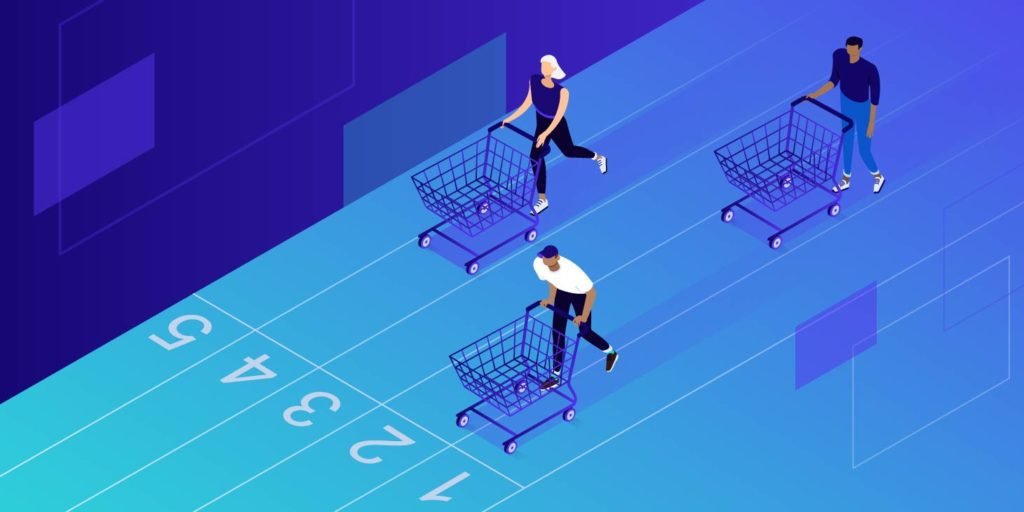Velocidade é dinheiro para um site de comércio electrónico. Quanto mais rápido o seu site carregar, melhor será a experiência de compra. Uma melhor experiência do usuário se traduz em SEO melhorado, maior ROI, e clientes mais felizes. Isto, em última análise, leva a maiores receitas e lucros.Experimente uma demonstração gratuita
Os compradores esperam hoje imagens e vídeos de alta resolução, chat ao vivo, críticas de usuários, inventário em tempo real, personalização e uma série de outras ferramentas dinâmicas.
Os compradores online têm um curto espaço de atenção. Assim, todos os recursos que eles esperam ter uma experiência de compra mais rápida e suave são os mesmos que retardam o seu site de comércio eletrônico se você não os executar corretamente.
WooCommerce é a plataforma de comércio eletrônico mais popular do mundo e é livre para usar e ajustar de acordo com as suas necessidades.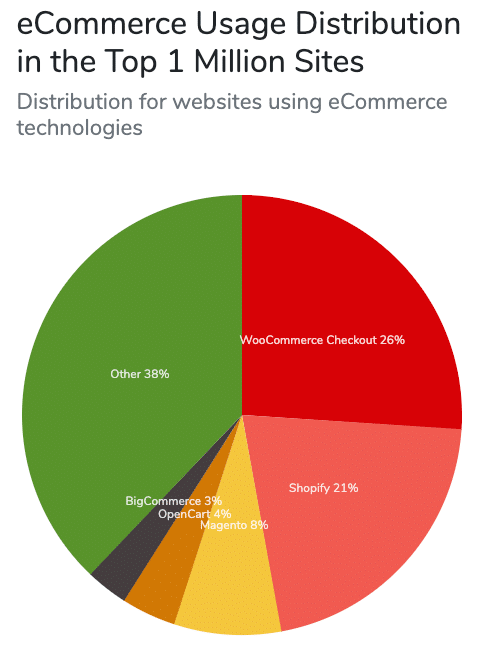
WooCommerce lidera o pacote de comércio eletrônico (Fonte de imagem: BuildiltWith)
O WooCommerce foi descarregado mais de 88 milhões de vezes até à data. A partir de agora, está em uso em mais de 5 milhões de sites.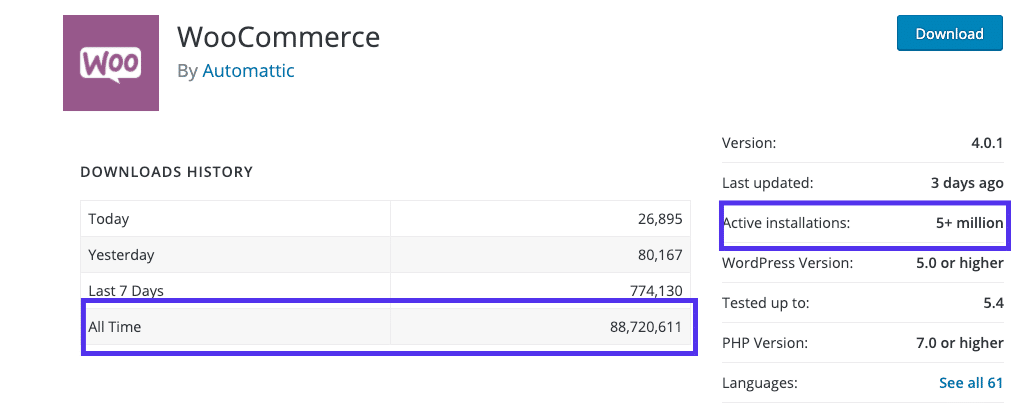
Downloads de plugins do WooCommerce e estatísticas de uso
Ao contrário de outras plataformas de compras populares, você não precisa pagar uma porcentagem do seu faturamento ao WooCommerce se você usá-lo. No entanto, existem alguns custos gerais associados com a gestão de uma loja WooCommerce.
Mas há um senão! Como o WooCommerce é gratuito com suporte limitado, você é responsável por mantê-lo em forma de ponta. A boa notícia é que é fácil cuidar disso se você souber o que está fazendo!
Quer aprender como acelerar o seu site WooCommerce de forma confiável?
Este guia é para você!Tabela de Conteúdos
- Por que a velocidade é importante para uma loja online
- Medindo a velocidade de uma loja WooCommerce
- Como Acelerar o WooCommerce
- Painel de Administração do WooCommerce Otimizador
- WooCommerce Speed Starts with Quality Hosting
Por que a velocidade é importante para uma loja online
As primeiras impressões importam e a velocidade é a primeira coisa que um usuário vai notar sobre o seu site. Em um estudo do Google, 53% dos usuários de celular deixaram um site se demorou mais de 3 segundos para carregar.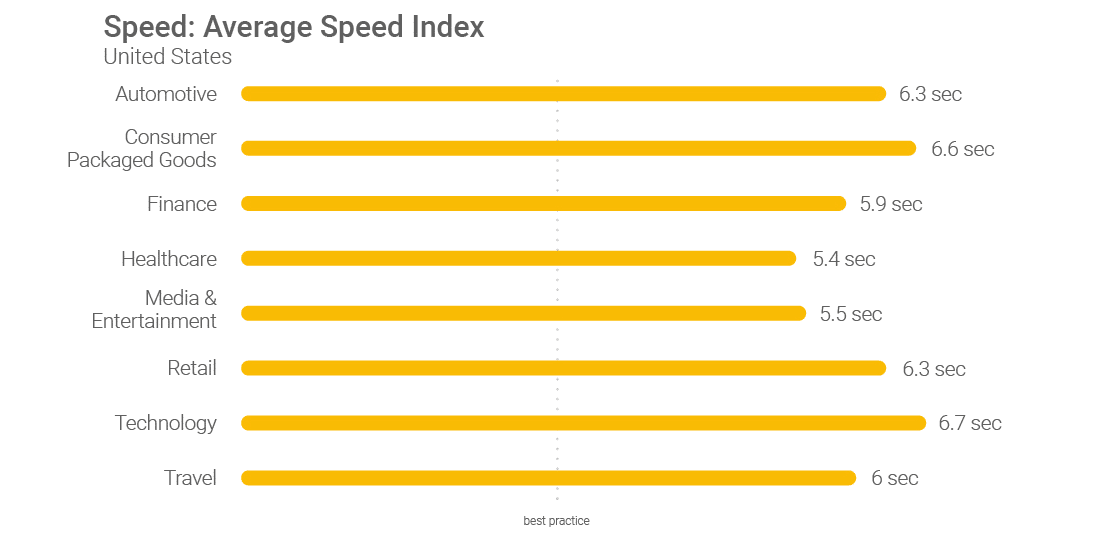
3 segundos é a melhor prática (Fonte de imagem: Pense com o Google)
“2 segundos é o limite para a aceitabilidade do site de comércio eletrônico. No Google, o nosso objectivo é de menos de meio segundo.”
– Maile Ohye, Tech Lead, Google
Em outro estudo global, 80% dos usuários disseram que acham um site de carregamento lento mais frustrante do que um site temporariamente em baixo. O mesmo estudo também descobriu que 73% dos usuários mudariam para um site concorrente se um site fosse muito lento para carregar.
Mesmo um atraso de 100 milissegundos no tempo de resposta da página pode prejudicar a experiência do usuário e a receita on-line. Segundo a Akamai, um atraso de 100 milissegundos afecta as taxas de conversão em 7%, enquanto que um atraso de 2 segundos prejudica as taxas de conversão em 103%.
Se o seu site está gerando $1000 em receitas diárias, atrasos de 100 milissegundos no carregamento de páginas podem custar $25.550 em vendas perdidas anualmente.
Quanto maior é o negócio, maior é a queda. Por exemplo, a Amazon projetou uma perda de receita de US$ 1,6 bilhão por ano se o tempo de carregamento de páginas desacelerasse apenas um segundo.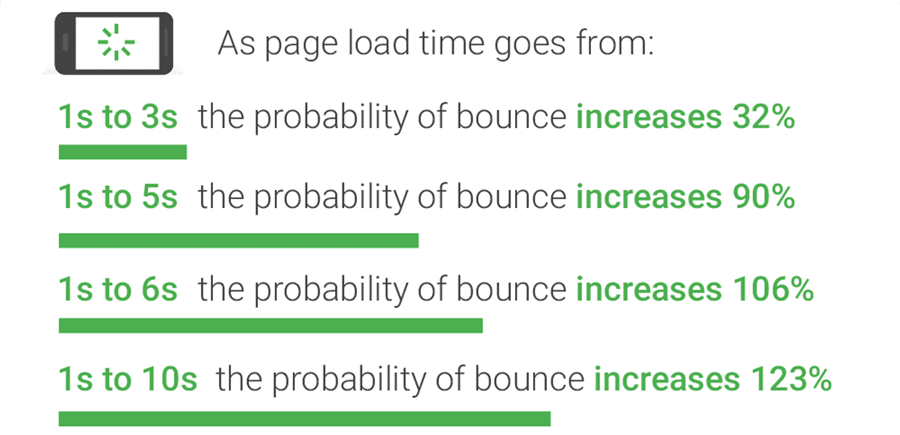
O tempo de carregamento da página é vital (Fonte de imagem: Pense com o Google)
Os dados acima sugerem que se o seu site leva 6 segundos ou mais para carregar, você está perdendo o dobro de usuários do que perderia se o seu site fosse carregado em menos de 3 segundos.
Para além da experiência do utilizador, velocidade do seu site também tem impacto na SEO. A velocidade e o desempenho do site são um fator importante no algoritmo de classificação de sites do Google.
O Google mudou para a indexação móvel primeiro para mais de 50% das páginas mostradas em seus resultados de pesquisa. Apesar disso, dados do HTTPArchive.org sugerem que o tempo médio de carregamento para sites móveis rodando WordPress piorou no último ano.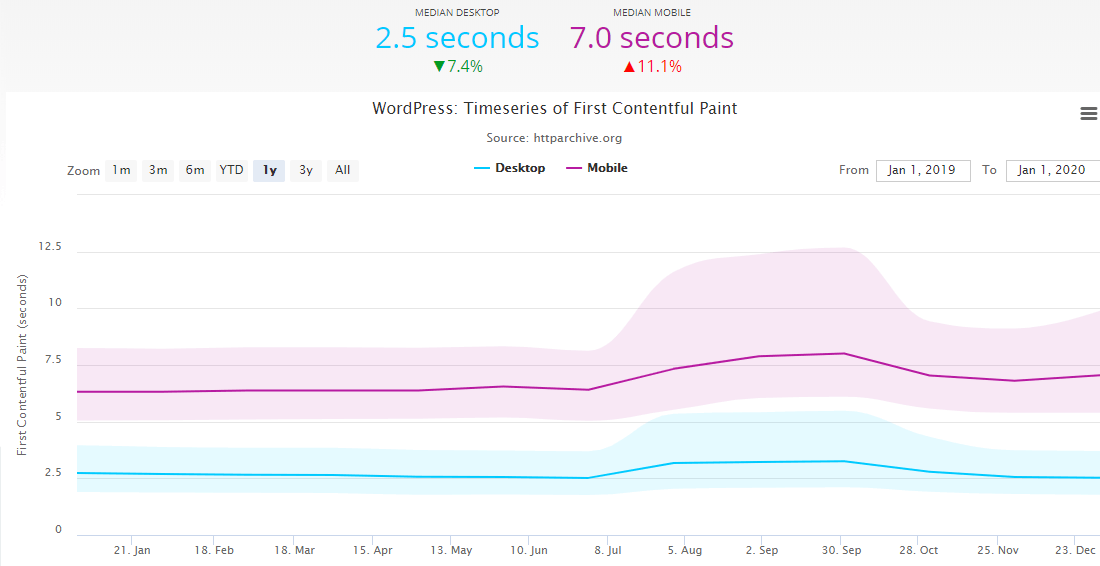
Como os principais sites WordPress funcionam (Fonte de imagem: HTTPArchive.org)
Durante períodos de pico de tráfego como a Segunda-feira Cyber e a Sexta-feira Negra, é ainda mais crucial manter o seu site funcionando o mais rápido possível. Com a explosão de ofertas, garantir que os compradores não abandonem o seu site é fundamental para fechar as vendas.
Dadas estas estatísticas, acelerar a sua Loja WooCommerce pode dar-lhe uma vantagem significativa sobre a sua concorrência.A velocidade é tudo: um atraso de 100 milissegundos tem um impacto de 7% nas taxas de conversão, enquanto um atraso de 2 segundos prejudica as taxas de conversão em 103%. Veja como acelerar a sua loja WooCommerce e as suas vendas! 🚀🚚CLICK TO TWEET
Medindo a velocidade de uma loja WooCommerce
O que não se pode medir, não se pode melhorar!
Agora que você entendeu porque velocidade é importante para sua loja WooCommerce, é hora de aprender a medi-la. É essencial saber como medir as melhorias quando você está tentando acelerar o seu site WordPress.
Um teste de velocidade do site é uma ferramenta perfeita para testar a capacidade de resposta da sua loja WooCommerce. Mas se você não fizer isso corretamente, seu site pode parecer mais lento para você depois de fazer uma mudança, quando ele é mais rápido.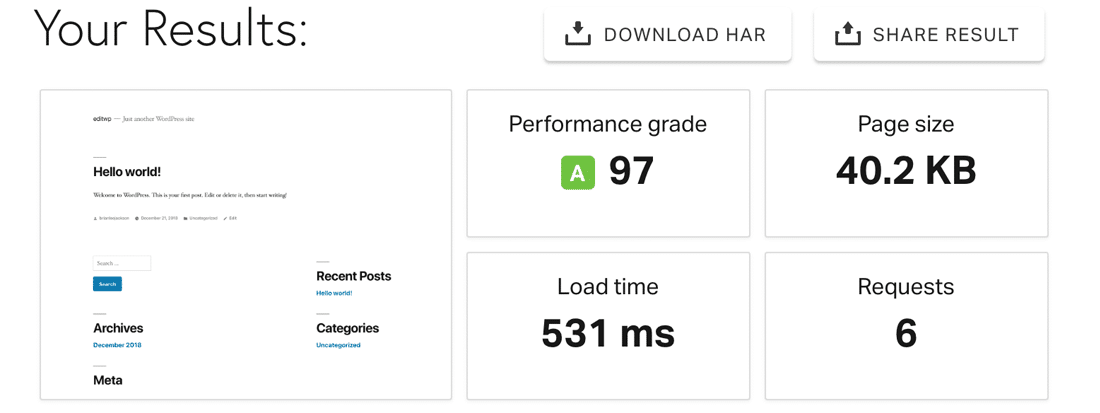
Um relatório de teste de velocidade do site (Fonte de imagem: Pingdom)
Eu recomendo que você comece com uma dessas ferramentas de teste de velocidade do site: WebPagetest, Pingdom, Google PageSpeed Insights ou GTMetrix.
Você também pode usar o plugin gratuito WordPress Query Monitor para localizar os temas, plugins e funções que estão funcionando mal. Ele ajuda você a depurar consultas ineficientes a bancos de dados, funções inchadas, erros de PHP, chamadas API HTTP, etc.
Nenhuma ferramenta de teste de velocidade é perfeita, mas escolha uma e fique com ela. Você pode trabalhar para outras opções mais tarde.
Gary Illyes, Webmaster Trends Analyst, Google
Há uma diferença entre o desempenho real e o desempenho percebido. A experiência do usuário é mais importante do que a feitiçaria técnica que alimenta o site.
Portanto, use as técnicas mencionadas abaixo para melhorar a experiência geral do seu site, em vez de apenas obter uma pontuação de alta velocidade.
Como Acelerar o WooCommerce
Um relatório de teste de velocidade lhe dará um plano acionável para otimizar seu site de WooCommerce lento. Entusiasmado? Vamos começar!
1. Otimizar as configurações do WooCommerce para desempenho
Vamos começar com o básico, otimizando as configurações do WooCommerce.
Primeiro, altere o URL da sua página de login. Por padrão, o URL de login de todo site WordPress é domain.com/wp-admin/. Embora isto seja fácil de lembrar, coloca um grande problema: todos sabem disso também, incluindo bots e hackers.
Alterar o seu URL de login para algo único irá protegê-lo contra ataques de força bruta de actores nefastos. Também o ajudará a combater erros HTTP limitadores de taxa como 429 Demasiadas solicitações.
Plugins gratuitos como o WPS Hide Login e Renomear wp-login.php tornam esta tarefa super fácil.
Se o seu site de comércio eletrônico também hospeda um blog, você pode limitar o número de posts no feed do seu blog. WordPress define este limite para 10 posts por padrão, mas você pode definir um limite inferior.
Embora isso possa parecer trivial, a economia de desempenho se soma se você tiver um blog de alto tráfego (aqui está como dirigir o tráfego para o seu site). Você pode encontrar esta opção em WordPress Dashboard → Settings → Reading.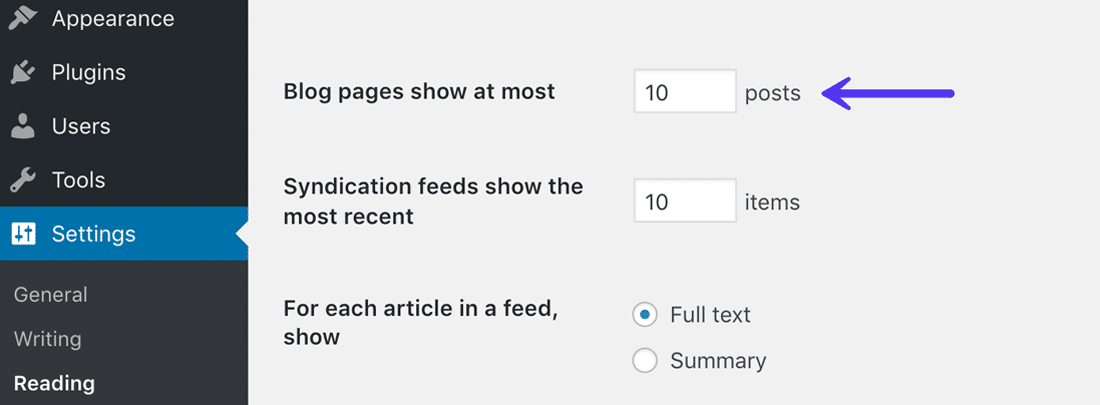
Limite o número de posts no feed do seu blog
A seguir, desabilite os pingbacks em seu site. Eles normalmente geram spam sem valor. Quanto menos consultas o seu site gerar, melhor.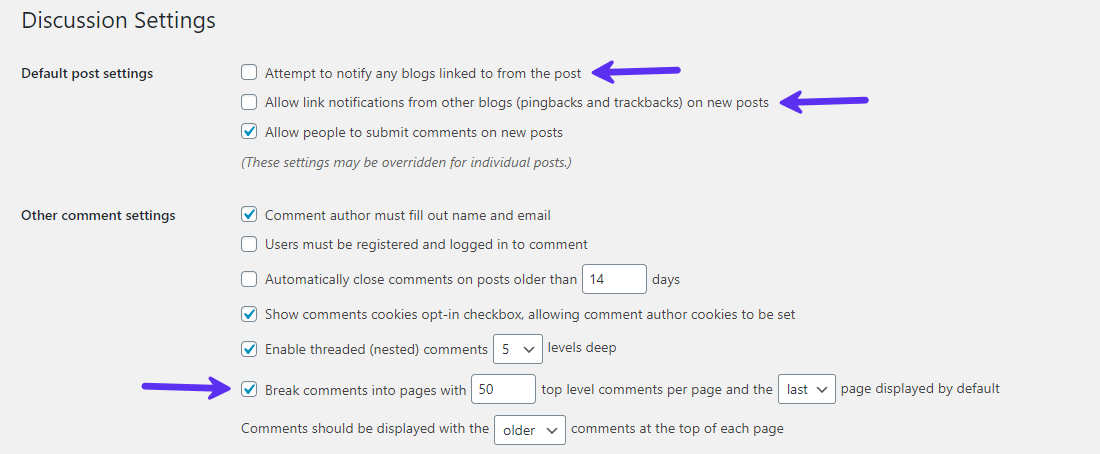
Otimizar as configurações de discussão
Se você tem muitos comentários de usuários em seus posts ou páginas, então o WordPress também lhe dá uma opção para dividi-los em pedaços menores. A mesma configuração é válida para quebrar as opiniões nas páginas dos seus produtos.
Mantenha este número entre 10 e 20 para otimizar o tempo de carregamento da página do seu produto.
Você pode desativar comentários de produtos em WooCommerce → Settings se você não gosta de tê-los em sua loja. Isto ajudará a acelerar o seu site, pois elimina o carregamento de alguns scripts e widgets.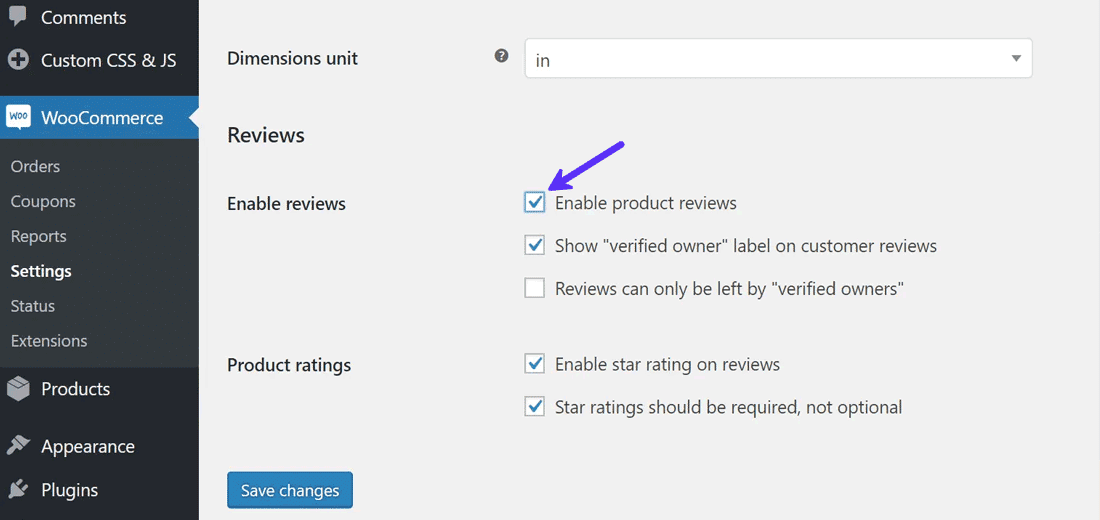
Desativar comentários de produtos se você não precisar deles
Finalmente, remova quaisquer temas e plugins desnecessários/atualizados do seu site. Quanto menos temas e plugins você tiver instalado, mais fácil é mantê-los e solucionar problemas de desempenho.
2. Obtenha um Tema de WooCommerce Rápido
Usando o tema certo do WooCommerce importa. Há centenas de milhares de temas por aí, então decidir sobre o que é perfeito para você é sempre um desafio.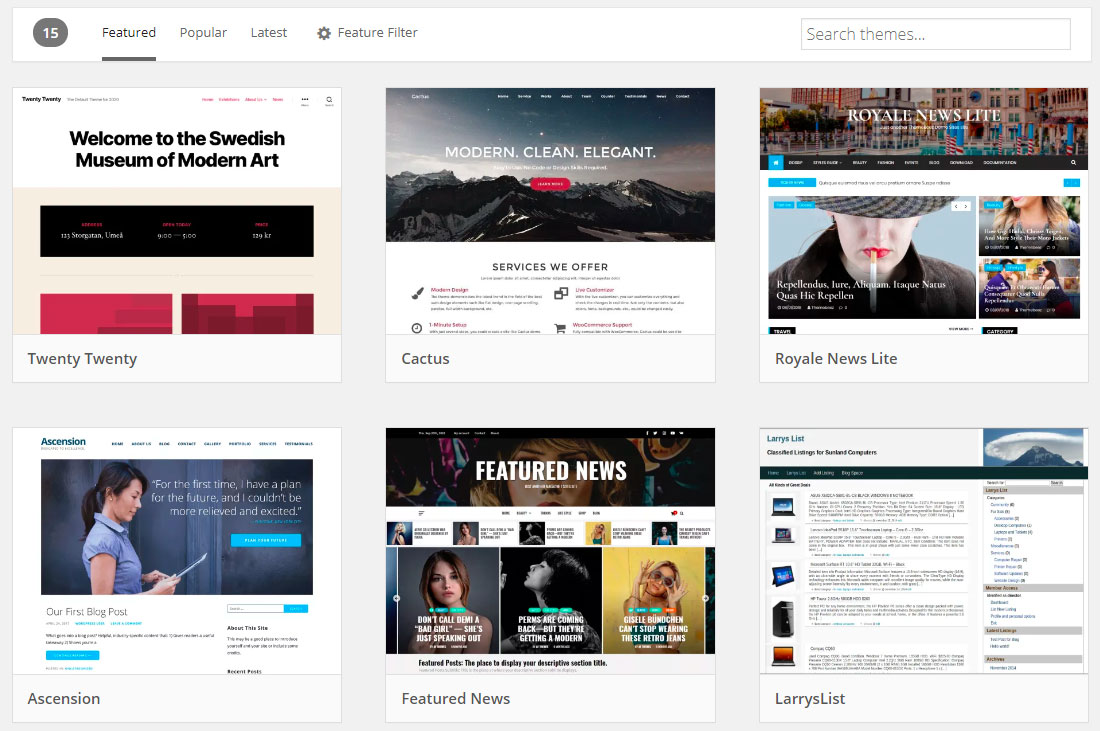
Temas em destaque no WordPress.org
Um tema bonito com características incríveis pode soar bem no papel, mas pode falhar no uso real. Para um site de comércio eletrônico, você precisa garantir que ele seja totalmente compatível com o WooCommerce.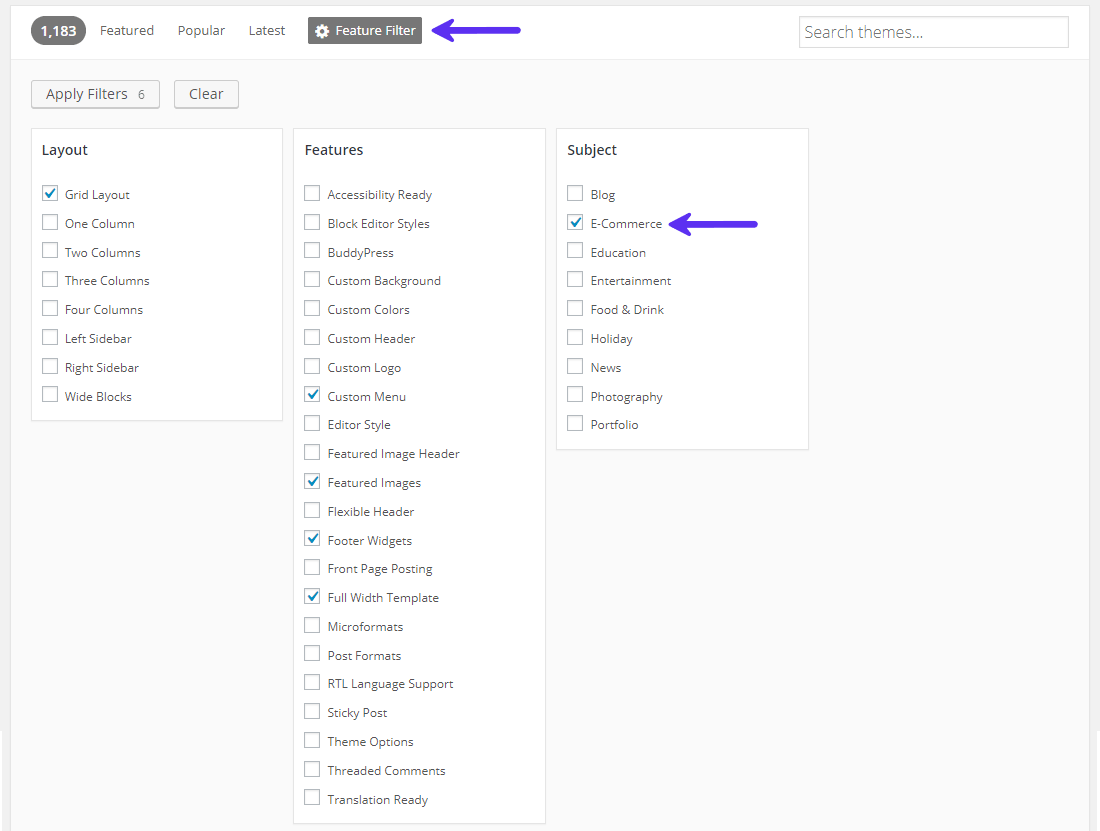
Filtre a sua pesquisa temática de comércio electrónico
WP Rocket testou um monte de temas populares do WooCommerce para velocidade e chegou aos seguintes resultados.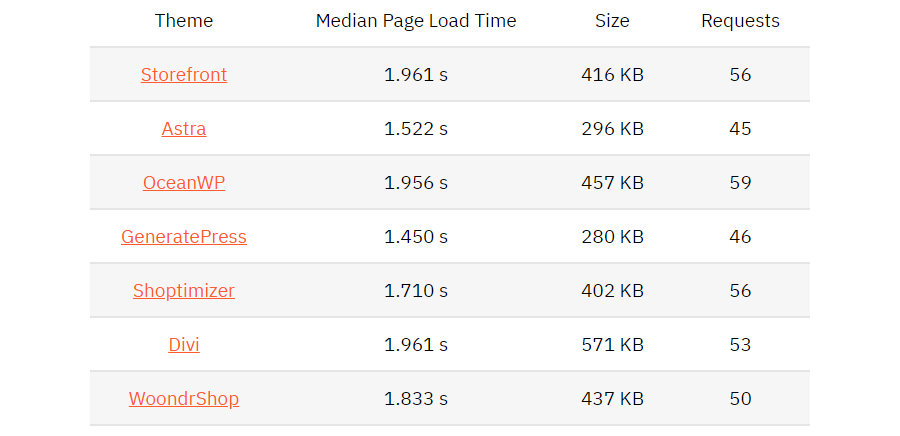
Optar por um tema rápido de WooCommerce (Fonte de imagem: WP Rocket)
Astra, OceanWP, e GeneratePress também são os favoritos de Kinsta como sugerido no artigo do WordPress acelerar. Eles são temas WordPress ultra-rápidos e leves.
Quando emparelhado com um construtor de páginas como a Elementor ou Beaver Builder, eles podem ajudá-lo a criar quase qualquer site.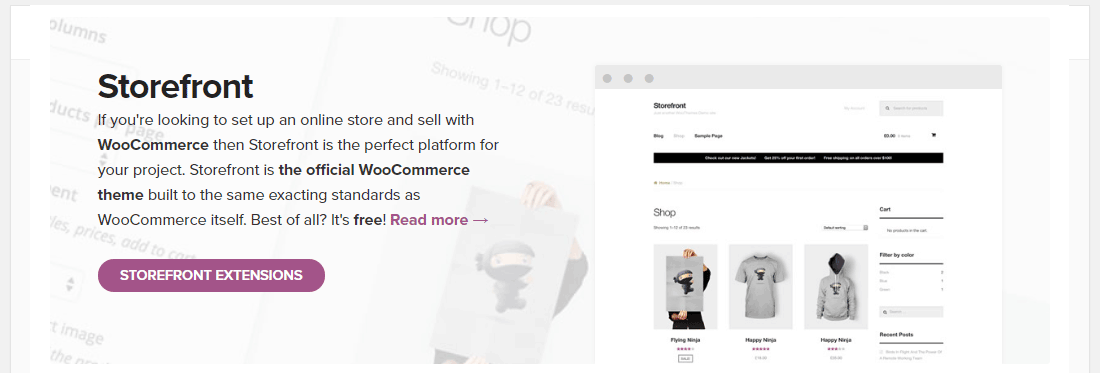
Storefront é o tema oficial do WooCommerce
Storefront é um tema gratuito oferecido pelo WooCommerce, enquanto Shoptimizer, Divi, e WoondrShop são temas premium. Uma vez que estes temas são construídos para rodar um site de comércio eletrônico, não há necessidade de instalar plugins de terceiros para obter todos os recursos que você deseja.
Se você tem pouco orçamento, não há problema em começar com um tema gratuito e, mais tarde, fazer um upgrade para uma solução premium.
Eu recomendo deixar os construtores de páginas para trás para reduzir o inchaço. Em vez disso, vá para um tema que suporte o editor de blocos do WordPress, o Gutenberg.
Para decidir sobre um tema, sugiro que liste abaixo todas as funcionalidades de que necessita na sua loja online. Em seguida, escolha um tema que cubra a maioria das suas necessidades de funcionalidades. Isso o ajudará a reduzir a dependência de temas multiuso inchados e plugins de terceiros.
Isto leva-nos à próxima sugestão.
3. Fácil nos Plugins e Extensões do WooCommerce
O WordPress tem mais de 54.000 plugins gratuitos em seu repositório. Há ainda mais plugins premium no mundo selvagem. Assim, é fácil de se deixar levar e instalar dezenas deles.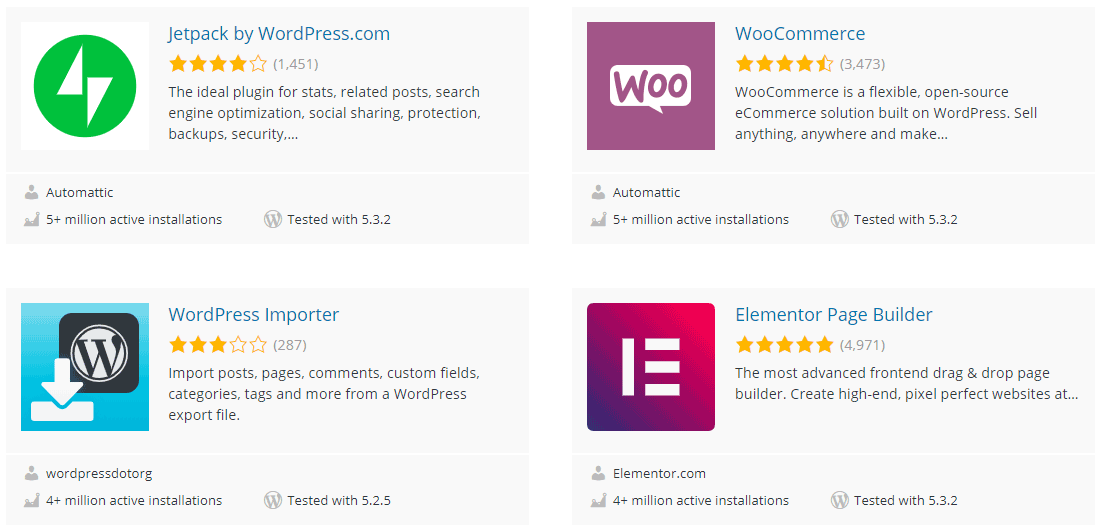
Há um plugin para quase tudo.
Muitos plugins populares, especialmente os relacionados a desempenho e segurança, não funcionam bem em certos ambientes de hospedagem.
Se achar difícil decidir qual plugin instalar, consulte a lista de plugins do Kinsta escolhidos a dedo dos melhores plugins WordPress para várias utilizações. De SEO a compressão de imagens, você está destinado a encontrar algumas gemas lá.
A funcionalidade do WooCommerce pode ser expandida com a sua vasta gama de extensões gratuitas e premium do WooCommerce. Eles funcionam da mesma forma que os plugins.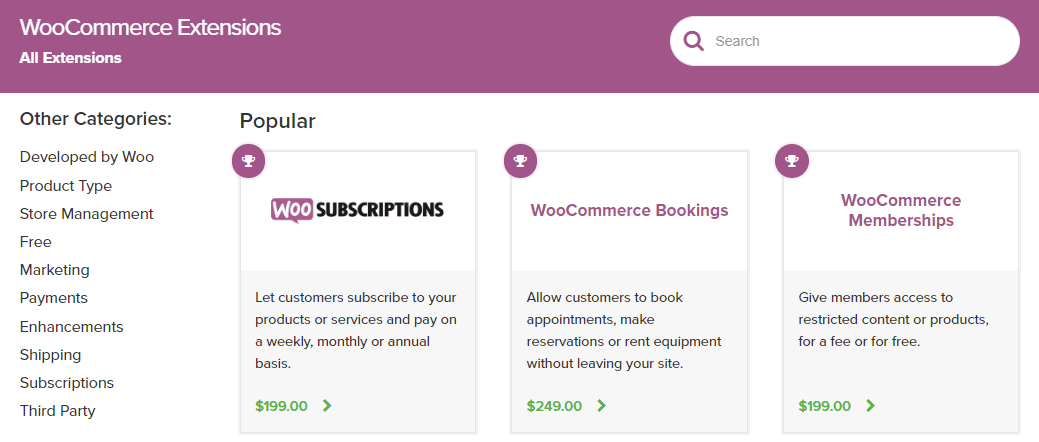
As extensões do WooCommerce melhoram a funcionalidade da sua loja
Ao contrário da percepção popular, o número de plugins que você instala nem sempre causa problemas de desempenho. Mas isto só se aplica enquanto os plugins forem construídos com as melhores práticas de codificação.
A instalação de cada plugin por qualidade torna-se um incómodo quando há muitos deles. E isso é considerando que você tem a habilidade e a experiência para verificá-los minuciosamente.
Alguns plugins até criam conflitos com outros plugins. Quando você tem dezenas de plugins em seu site, a probabilidade de um conflito de plugins ocorrer dispara exponencialmente.
Portanto, seja esperto sobre o tipo de plugins e extensões do WooCommerce que você instala.
4. Aumentar o limite de memória WordPress
O WordPress aloca por padrão 32 MB de memória para PHP. Se ele se deparar com qualquer crunches, ele tentará automaticamente aumentar este limite para 40 MB (para um único site) ou 64 MB (para um site múltiplo).
Na maioria dos casos, este limite de memória não será suficiente para um site de WooCommerce. Você pode até receber uma mensagem de erro no seu painel, como por exemplo:
“Tamanho de memória permitido de xxxxxx bytes esgotados”
É recomendado aumentar este limite para 256 MB. Faça sempre uma cópia de segurança de qualquer ficheiro antes de o editar. Caso algo dê errado, você pode substituir o arquivo editado pelo arquivo original.Info
Todos os planos em Kinsta definem um limite de memória padrão de 256 MB. Se o seu site está hospedado conosco, você não deve ter nenhum problema relacionado à memória. Saiba mais sobre as nossas migrações gratuitas.
5. Comprimir Imagens e Otimizar a Entrega
As imagens compõem a maior parte do tamanho da página de qualquer site, mais ainda para um site de comércio electrónico. Os sites de WooCommerce são carregados com imagens e banners de produtos.
Se você não otimizar as imagens para tamanho e entrega, eles podem trazer o seu site para um rastejamento 🐌
HTTPArchive rastreia o tamanho e a quantidade de muitas páginas web populares. Aqui está uma representação visual do estado dos seus sites WordPress em 2020: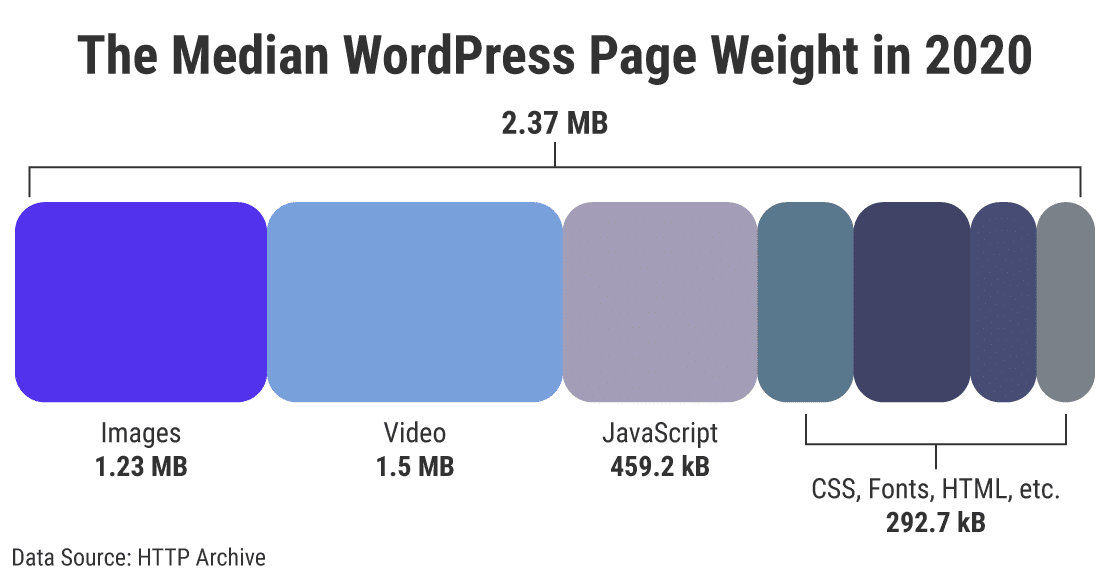
As imagens são um recurso pesado
Embora os vídeos sejam um recurso mais pesado que as imagens, eles são carregados sob demanda na maioria dos casos. Portanto, eles não afetam a velocidade de carregamento da página percebida tanto quanto as imagens.
De acordo com o relatório Estado das Imagens do HTTP Archive, você pode salvar 545 KB por página, carregando imagens escondidas e fora da tela.
Ao definir seus níveis de compressão JPEG para 85 ou inferior, você pode salvar ainda mais 40,3 KB por página. Esta métrica vem diretamente do Lighthouse, a ferramenta de teste de velocidade do Google para sites móveis.
Siga estas 5 regras para otimizar imagens para sua loja WooCommerce (e para a web em geral):
- Escolha o formato certo para as suas imagens (JPEG, PNG, SVG, WebP).
- Comprima as imagens de forma eficiente usando as ferramentas certas.
- Use imagens responsivas para otimizar a entrega para vários dispositivos.
- Carregue as imagens escondidas e fora da tela.
- Descarregue a entrega de imagens para CDNs rápidos.
O WooCommerce 3.3 introduziu melhorias no tamanho da imagem, tais como redimensionamento de miniaturas em tempo real, correção de imagem desfocada e redimensionamento de miniaturas de fundo. Todos estes recursos tornam redundante o uso de um plugin como o Regenerate Thumbnails para imagens relacionadas ao WooCommerce.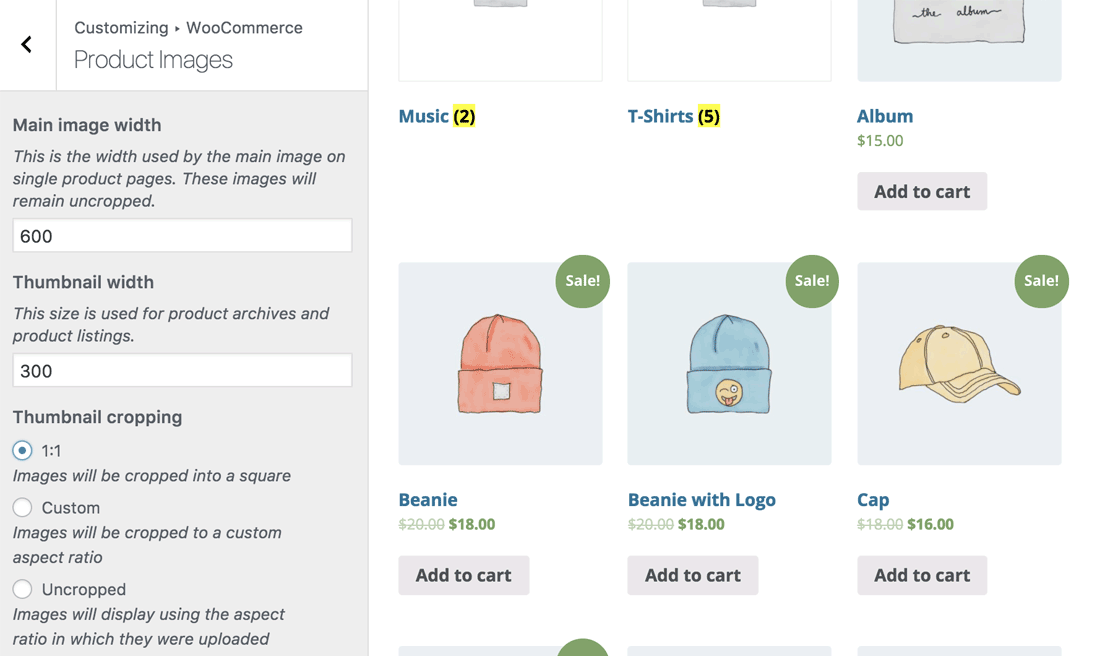
Personalização de imagens do produto do WooCommerce (Fonte de imagem: WooCommerce)
Se você está começando com uma nova instalação, você pode comprimir suas imagens antes de carregá-las no seu site. Aqui estão algumas das principais recomendações de compressão de imagens online:
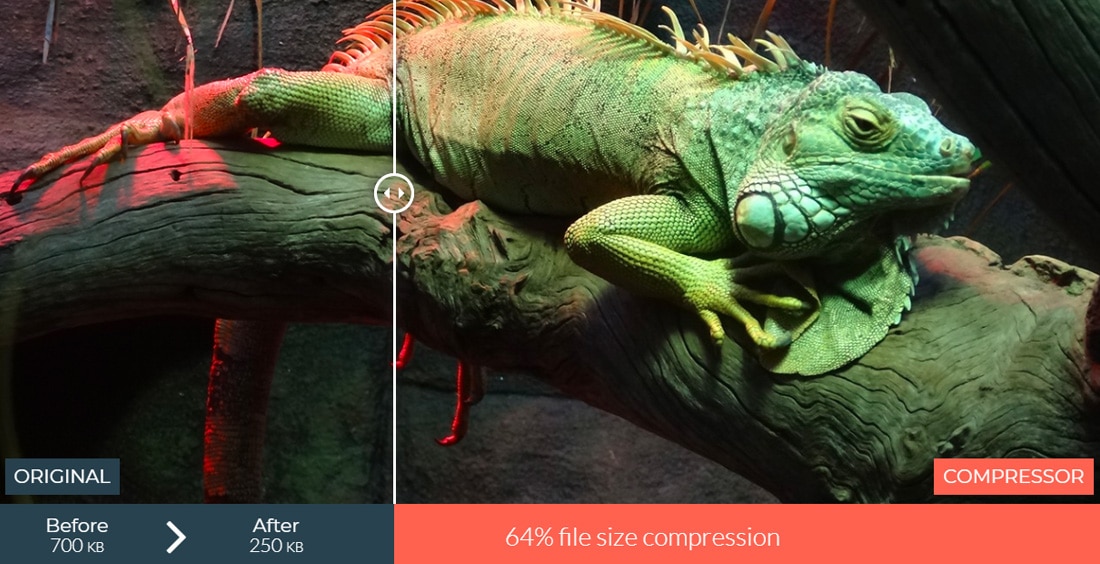
Compressor de imagens com perda mínima de qualidade (Fonte de imagem: Compressor.io)
Você já tem muitas imagens no seu site? Então você pode usar um plugin WordPress para automatizar a otimização de imagens. Aqui estão os que, consistentemente, realizaram o melhor da minha experiência:
A maioria destes plugins também permite o carregamento preguiçoso de imagens. A equipe central do WordPress está planejando adicionar imagens de carregamento preguiçoso como um recurso embutido. Isto irá utilizar o novo atributo HTML de carregamento para tags.
Uma última coisa sobre otimização de imagem, no entanto. Evite usar plugins de compressão de imagens tanto quanto possível, particularmente os que usam os recursos do seu servidor para comprimir as imagens.
Em vez disso, use um serviço que descarrega a tarefa de compressão de imagem para um servidor externo. Ou melhor ainda, redimensione e comprima suas imagens antes de carregá-las em seu site.
Para um tutorial aprofundado, o artigo de Kinsta sobre otimização de imagens para web e desempenho é um ótimo recurso para começar.
Aumentamos nosso tráfego em 1,187% com o WordPress.
Vamos mostrar-lhe como.
Junte-se a mais de 20.000 outros que recebem nosso boletim semanal com dicas privilegiadas do WordPress!Inscreva-se agora
Inscreva-se na newsletter da Kinsta
Inscreva-seEu concordo com os Termos e Condições e Políticas de Privacidade
6. Entregue recursos estáticos via CDN
A Content Delivery Network (CDN) é um grupo de servidores localizados estrategicamente ao redor do mundo. Estas localizações de servidores são conhecidas como Pontos de Presença (PoPs).
A principal função de um CDN é armazenar e entregar recursos estáticos como imagens, JavaScript, CSS, etc. Os CDNs mais poderosos também podem hospedar e fornecer conteúdo dinâmico, como áudio e vídeo.
Mesmo que o seu site funcione no servidor mais rápido do planeta, ele ainda está limitado pela sua localização geográfica. Um CDN WordPress irá diminuir a distância entre o usuário individual e os recursos do site, reduzindo tanto a latência da rede quanto o tempo para o primeiro byte (TTFB).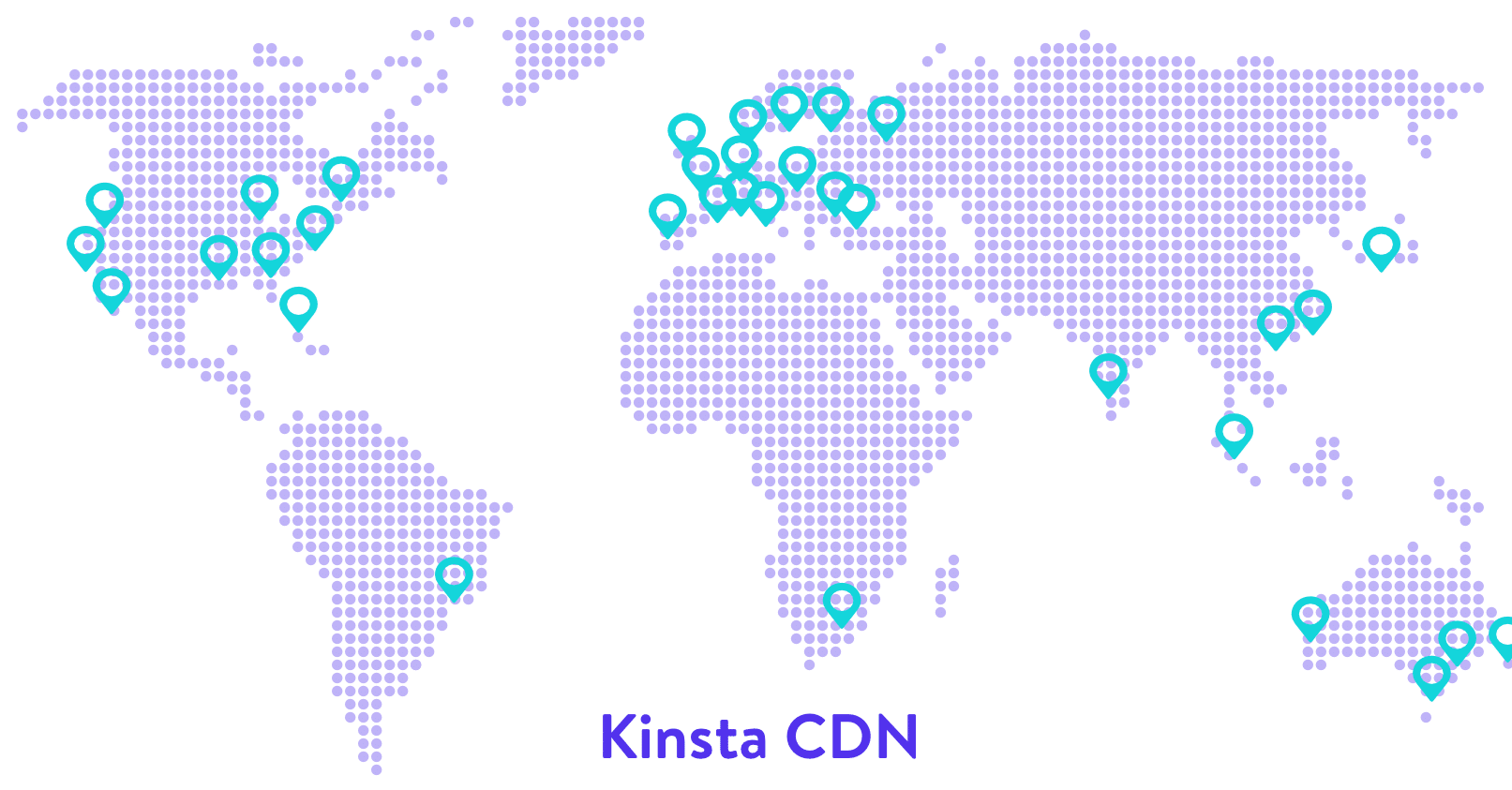
Kinsta CDN com seus POPs destacados
Dependendo da origem do pedido, ele atribui automaticamente o CDN PoP mais próximo para entregar os recursos em cache. O resultado é um site mais rápido e uma melhor experiência para o usuário.
Por exemplo, se sua loja WooCommerce estiver hospedada em um servidor nos EUA, e um usuário da Índia tentar abrir seu site, o CDN servirá os ativos do site a partir do PoP mais próximo. Aqui seria a partir de Bengaluru (Índia).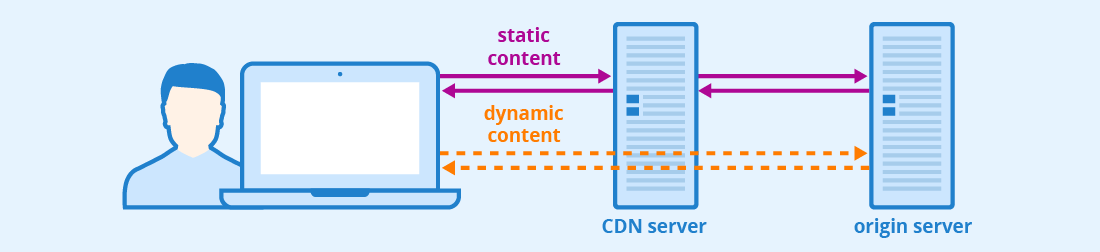
Os CDNs são perfeitos para fornecer conteúdo estático (Fonte de imagem: Seobility)
Como regra geral, quanto maior for o número de PoPs e quanto maior a sua difusão global, mais rápido será o seu site para os seus utilizadores.
Kinsta colocou o seu CDN à prova e os resultados falam por si. Para usuários em localizações geográficas que estão consideravelmente mais distantes do servidor de hospedagem, a utilização de um CDN reduziu o tempo de carga do site em mais de 50%.
Além do cache, muitos CDNs incluem outros recursos que melhoram o desempenho, como compressão superior de imagens on-the-fly, suporte a HTTP/2, proteção hotlink e segurança adicional.
Para uma loja WooCommerce mais rápida, nós recomendamos que você obtenha um CDN rápido. Alguns CDNs populares que você pode conferir são:
- Cloudflare
- Sucuri CDN
- Cloudways CDN
- StackPath
- KeyCDN (também alimenta o Kinsta CDN)
7. Roteiros e Folhas de Estilo Não Usados
A maioria dos temas e plugins do WordPress carregam scripts e folhas de estilo em todas as páginas do seu site. Eles carregam esses recursos, mesmo quando não são usados na página.
Como exemplo, o Formulário de Contacto 7 carrega os seus scripts e folhas de estilo em cada página. Os seus formulários só podem ser utilizados na página de contacto, mas os activos carregam em todas as páginas. Bastante desnecessário!
Tirar estes activos não utilizados das páginas irá ajudá-lo a reduzir o inchaço e acelerar o tempo de carregamento das páginas. O WooCommerce e suas extensões (por exemplo, cupons inteligentes e Follow-Ups) são suscetíveis a este problema.
Por exemplo, é desnecessário carregar scripts relacionados com gateways de pagamento na página inicial da sua loja ou na página da loja. Você pode restringir tais scripts para carregar apenas nas páginas de checkout e confirmação de pedidos. Da mesma forma, elimine os scripts e estilos de sliders e carrosséis da sua página de checkout.
Se você quer saber quais ativos eliminar, veja o gráfico da cascata no relatório de teste de velocidade do seu site. Ele lhe dará uma idéia sobre os ativos desnecessários que estão sendo carregados.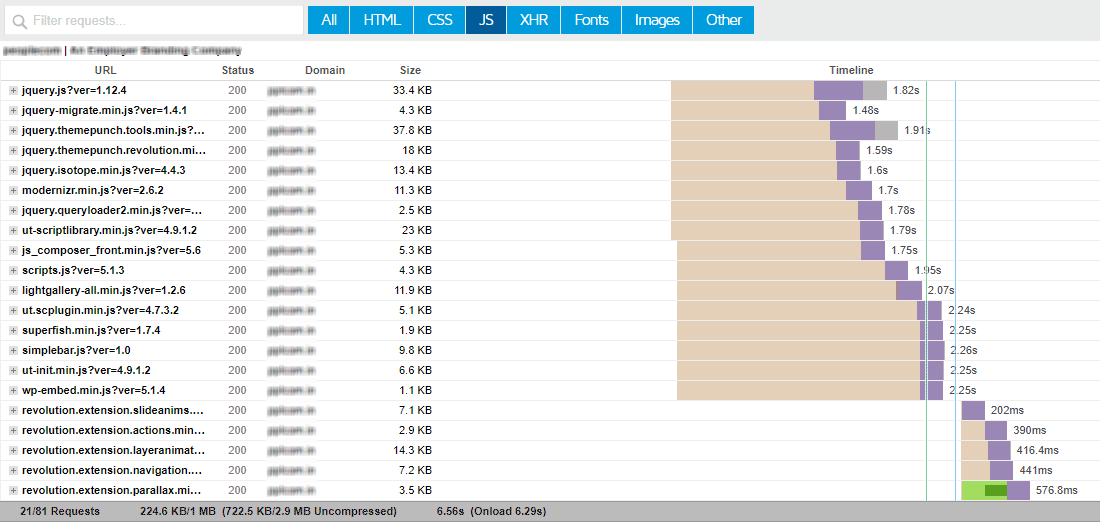
GTMetrix’s Waterfall Chart
O separador Rede sob o DevTools do navegador Chrome é também um bom local para começar. Ele lhe dará uma visão abrangente de como e o que uma página da Web carrega.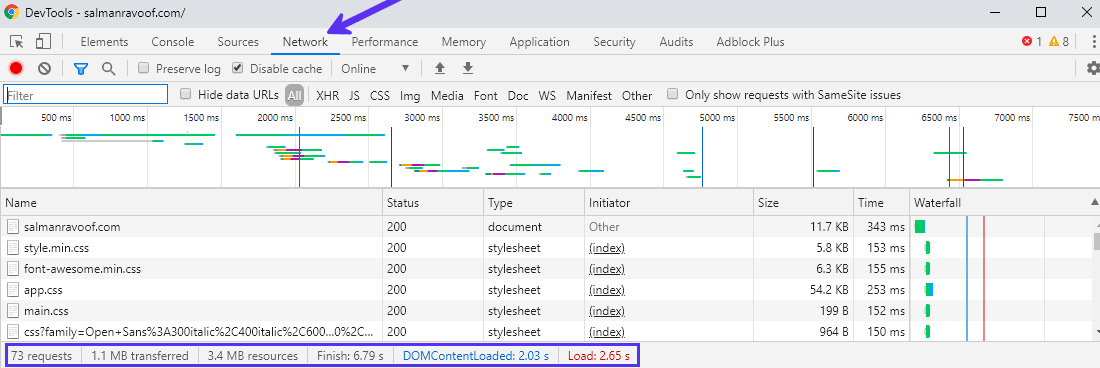
Utilize o separador Rede no Google Chrome DevTools
Tire os scripts e estilos que não são necessários para o funcionamento da página. Comece otimizando sua página inicial e páginas de destino, já que estes são os primeiros pontos de entrada para a maioria de seus usuários.
Você pode usar as funções wp_dequeue_script e wp_dequeue_style para remover scripts e estilos que você não precisa. Uma maneira fácil de conseguir o mesmo é através de um plugin chamado Asset CleanUp: Page Speed Booster.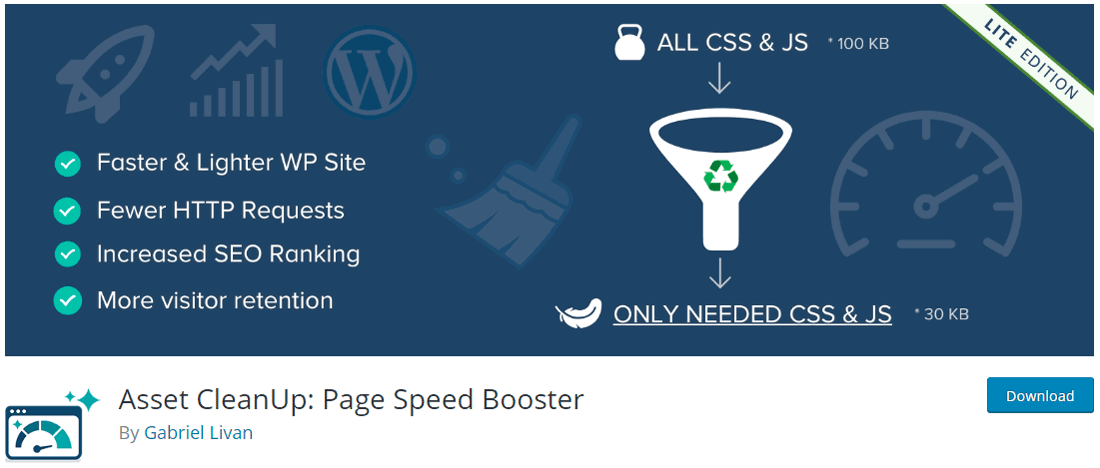
Limpe os seus bens WordPress
O Asset CleanUp verifica todos os scripts e folhas de estilo que serão carregados em uma página. Você pode desabilitar os que não são usados na página. Teste a página para um design e funcionalidade adequados assim que terminar de fazer as alterações.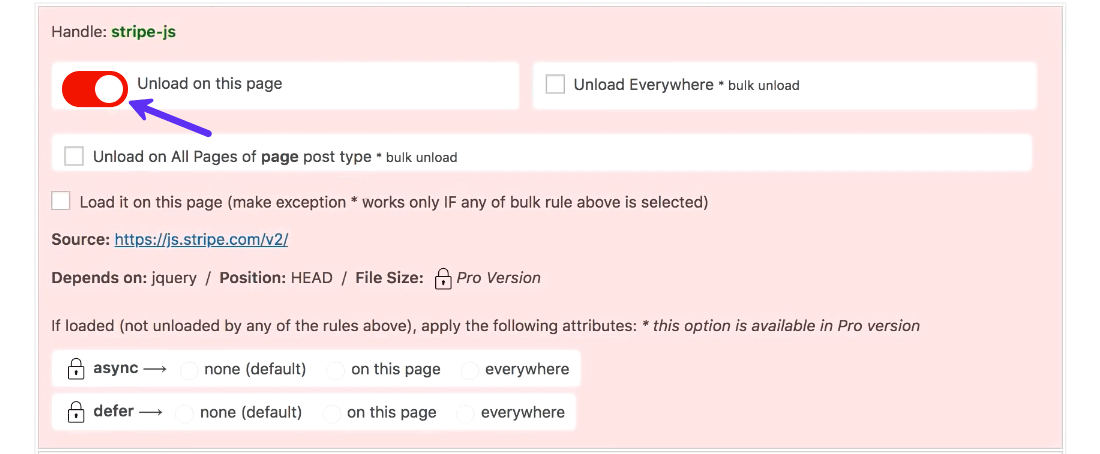
Descarregamento do Stripe payment gateway script com Limpeza de Bens
A versão pro do plugin permite definir atributos assíncronos ou diferidos para os ativos. A aplicação desta configuração remove o JavaScript do caminho de renderização crítico da página. Ele deve ajudar a melhorar a percepção do tempo de carregamento da página do seu site.
Outra vantagem de eliminar ativos CSS e JS desnecessários é que seu site fará menos solicitações HTTP.
Para uma alternativa gratuita, você pode usar a combinação dos plugins Autoptimize e Async JavaScript para obter os mesmos resultados.
8. O HTTP/2 é Extremamente Essencial
Se estivéssemos escrevendo este artigo alguns anos atrás, teríamos intitulado esta seção “Reduzir o Número de Solicitações HTTP“. Graças a melhorias substanciais na forma como os browsers comunicam com os websites (e vice-versa), a necessidade desta optimização é agora obsoleta.
O HTTP 1.1 foi a primeira grande atualização do protocolo HTTP, e foi finalizado em 1997. Isso foi antes das redes sociais, serviços de streaming, aplicativos para smartphone e até mesmo WordPress. A web tem crescido exponencialmente desde então.
O HTTP/2 melhorou em relação ao protocolo HTTP 1.1 e fez sua entrada em 2015 para acompanhar as crescentes demandas da Internet. Ele trouxe com ele incríveis melhorias em velocidade, eficiência e segurança.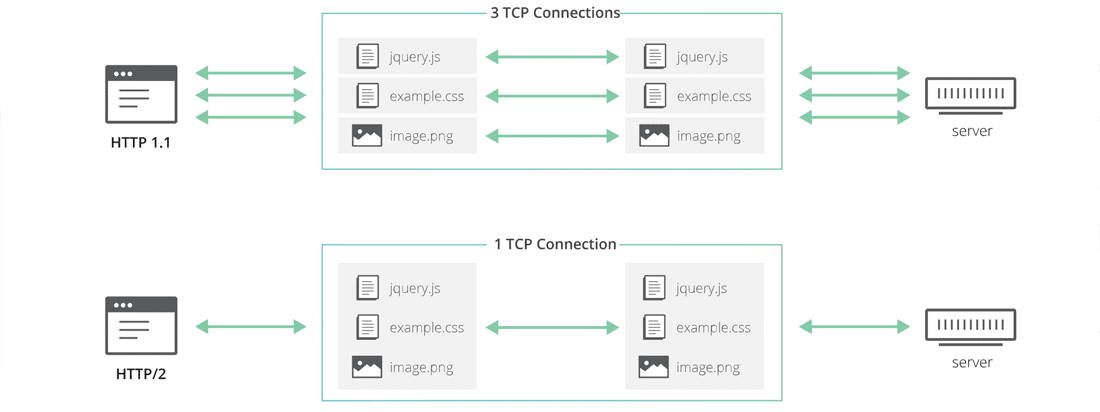
HTTP 1.1 vs HTTP/2 (Fonte de imagem: Cloudflare)
O aumento de desempenho com o HTTP/2 deve-se a múltiplos motivos:
- Melhor multiplexação e paralelismo em uma única conexão TCP.
- Compressão HPACK para cabeçalhos com algoritmo de codificação Huffman.
- Extensão ALPN para uma encriptação mais rápida.
- O servidor proativo empurra em vez de esperar por pedidos.
Todo esse jazz é uma vantagem crucial: fazer com que os sites carreguem mais rápido, mesmo quando eles hospedam vários tipos de recursos.
Tipicamente, as lojas WooCommerce servem muitos recursos pesados, tais como imagens, folhas de estilo e scripts. Sites como esses se beneficiarão muito com a mudança para o HTTP/2.
Você pode usar a ferramenta de teste HTTP/2 pelo KeyCDN para verificar se o seu site está configurado para trabalhar com o HTTP/2. A partir de agora, todos os principais navegadores suportam o HTTP/2. Não há nenhuma razão para não estar a tirar partido dos seus enormes benefícios de desempenho.
Se o seu provedor de hospedagem ainda não suporta HTTP/2, comece a procurar por um novo. Kinsta suporta HTTP/2 e TLS 1.3 em todos os seus servidores e CDN.
Além disso, o HTTP/3 está ao virar da esquina e está configurado para fazer os sites carregarem ainda mais rápido.
9. Cache WooCommerce para Acelerar
O cache está armazenando temporariamente recursos (cache) de uma solicitação para que as solicitações subseqüentes possam ser executadas rapidamente. O cache pode ser armazenado tanto no servidor quanto no dispositivo do usuário.
É uma das formas mais fáceis de acelerar a sua loja WooCommerce. E é também a mais importante.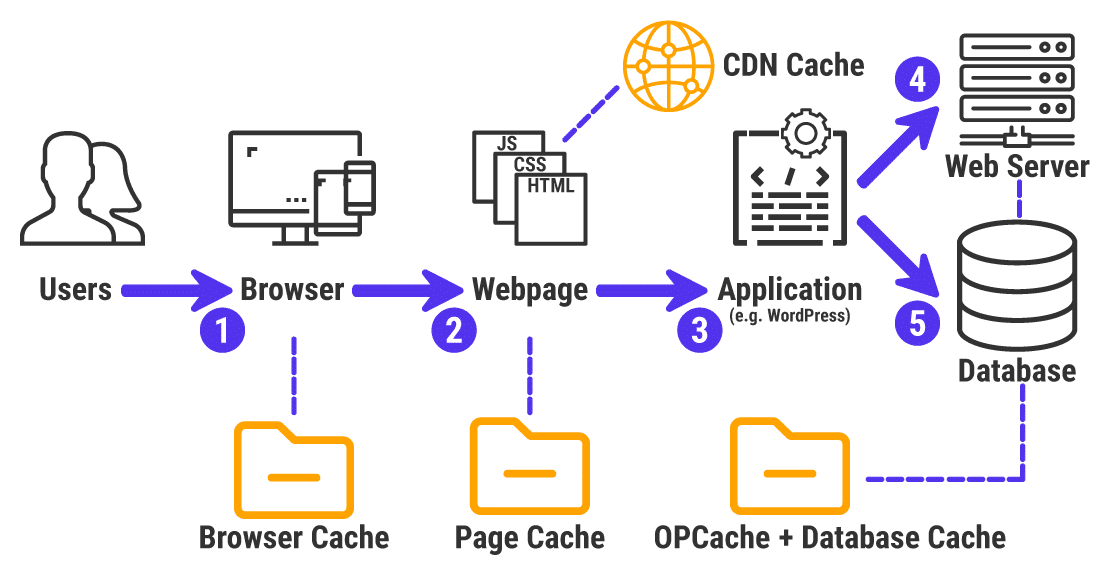
Como funciona o web caching
- O usuário faz um pedido através de seu navegador para um site. Por exemplo, eles digitam www.kinsta.com em seu navegador.
- O navegador então faz um pedido para que uma página web (documento HTML) seja exibida para o usuário. Um servidor DNS trata desse pedido, o que resulta na revelação do IP do servidor de hospedagem.
- A devolução da página web é tratada por uma aplicação (por exemplo, WordPress, Joomla, etc.) hospedada em um servidor web. Com sites estáticos, uma aplicação pode nem sequer ser necessária.
- A aplicação executa os scripts (ex. PHP, JavaScript,etc. ) e (5) consulta a base de dados (ex. MySQL, MongoDB, etc.) para construir uma página web. Em seguida, ele retorna a página web para o navegador, que a renderiza e a mostra ao usuário.
Se tudo funcionar sem problemas, todas as etapas acima devem demorar alguns segundos, no máximo, para serem executadas.
Mas isso é apenas um pedido de um único utilizador. E se houver vários pedidos de milhares de usuários ao mesmo tempo? Isso irá colocar uma enorme carga no servidor, levando eventualmente a um website mais lento.
É aqui que o cache vem em socorro. Ele reduz a quantidade de trabalho necessário para gerar uma pageview, reduzindo assim a dependência do WordPress do PHP e de uma base de dados. O cache faz com que o WordPress funcione quase tão rápido quanto sites estáticos, se não for o mesmo.
Existem 2 tipos principais de caching web, cada um com os seus próprios subconjuntos:
Caching do lado do servidor
Caching do lado do cliente
O cache não só torna a carga do site mais rápida, como também reduz a carga no servidor. O artigo aprofundado de Kinsta sobre o cache do WordPress é um ótimo recurso para uma explicação detalhada.
Se a sua loja WooCommerce está hospedada com Kinsta, o caching é feito no nível do servidor. Portanto, você não precisa usar um plugin de caching.
Kinsta configura as regras de cache para funcionar perfeitamente com o WooCommerce. Isso garante que seus usuários tenham uma experiência de checkout suave, sem soluços.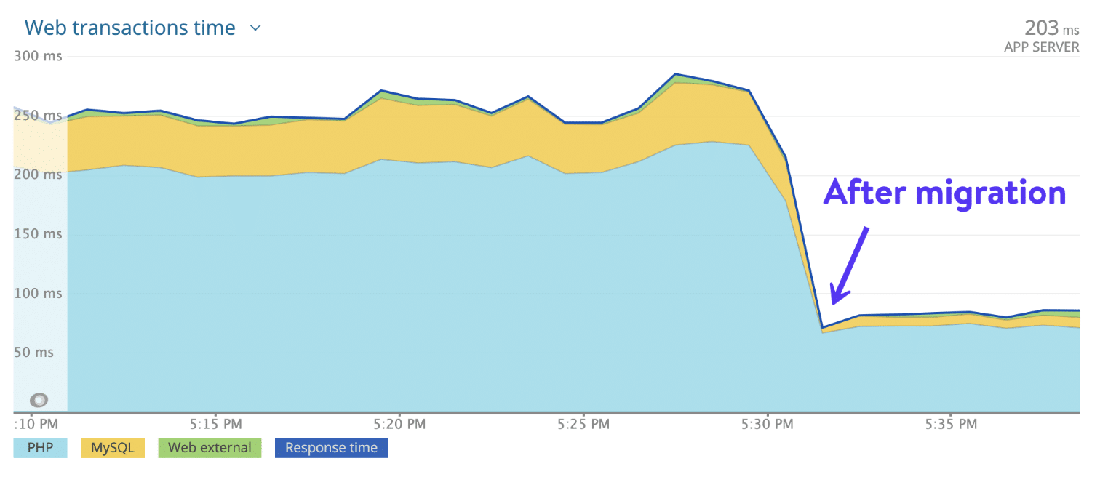
Tempos de carga do WordPress após a migração para os novos servidores da Kinsta
Se o seu provedor de hospedagem não lida com o cache em nível de servidor, então você precisa depender de plugins de cache de terceiros para fazer o trabalho por você. Embora eles não sejam uma solução ideal, algo é sempre melhor do que nada.
Aqui estão minhas principais recomendações de plugins de cache para WordPress:
- WP Rocket (premium)
- W3 Total Cache (gratuito)
- Cache Enabler (gratuito)
Para mais opções, veja o post do Kinsta sobre plugins de cache do WordPress.
10. Limpe a sua base de dados de WooCommerce
Uma base de dados é uma coleção organizada de todos os dados do seu site. Em uma loja WooCommerce, ela inclui:
- Conteúdo do site, tais como páginas de produtos, categorias, tags, dados do usuário, revisões, configurações de todo o site, tema, plugins, etc.
- Dados da transação, como detalhes do pedido, pagamentos, inventário, etc.
Sempre que um usuário visita sua loja, ele está solicitando o conteúdo do seu site, que é na maioria estático e não muda muito. Mas quando eles estão fazendo um pedido, eles estão fazendo um pedido dinâmico.
Se você não otimizar a base de dados da sua loja, pode demorar muito tempo para processar esses pedidos. Em última análise, um tempo de resposta lento do servidor leva a um website lento. Portanto, você deve limpar e otimizar a base de dados, removendo lixo desnecessário.
Aqui estão 6 maneiras de acelerar e afinar a sua base de dados do WooCommerce.
Eliminar Revisões Antigas
Se a sua loja WooCommerce já está a funcionar há algum tempo, as suas páginas, posts e produtos serão preenchidos com revisões antigas. É hora de limpá-las.
A maneira mais fácil de o fazer é através de plugins como o WP-Sweep ou o WP Rocket.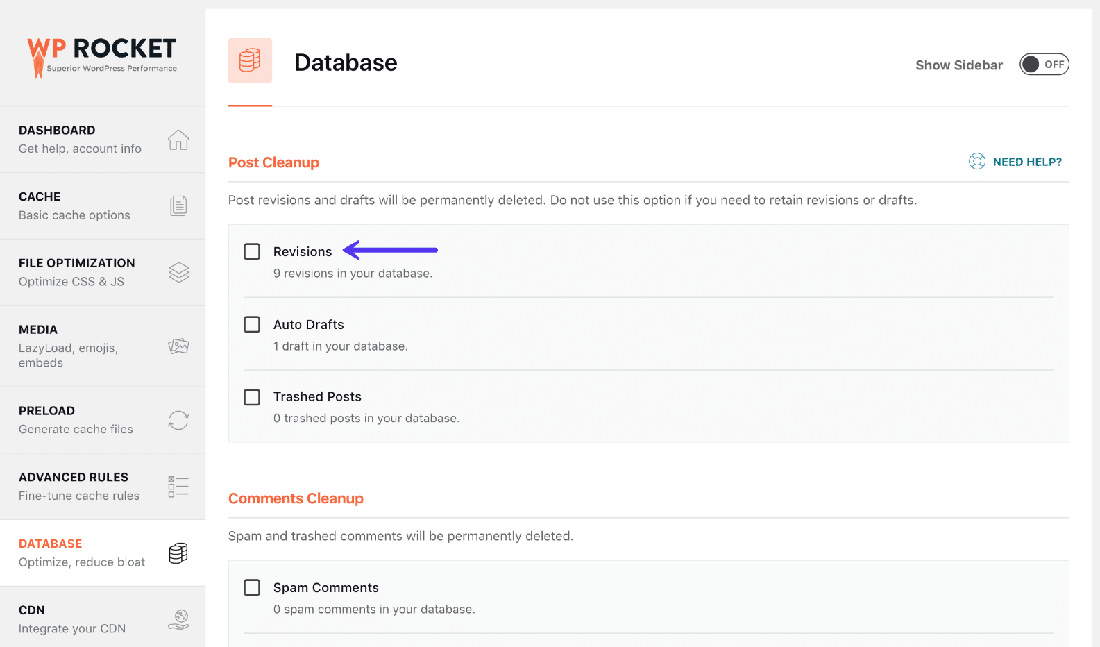
Eliminação de revisões antigas com WP Rocket
Se você é útil com o WP-CLI, então você também pode se conectar ao seu servidor via SSH e executar alguns comandos simples para fazer o mesmo. Aqui está como você pode fazer isso.
Limitar o Número de Revisões Armazenadas
Você pode evitar ter numerosas revisões antigas limitando o número de revisões para posts e páginas. Se você está propenso a atualizar o conteúdo do seu site com freqüência, isso o ajudará a evitar que as revisões saiam do controle.
Uma maneira fácil de definir o limite é adicionando o código abaixo ao seu arquivo wp-config.php. Certifique-se de adicioná-lo antes da linha onde o ABSPATH está definido.
define('WP_POST_REVISIONS', 15);
Eu defini o limite como 15 no código acima. Você pode mudá-lo para qualquer número de revisões que quiser, mas tente mantê-lo abaixo de 15.
Alternativamente, você pode usar um plugin gratuito como o WP Revisions Control para fazer o mesmo.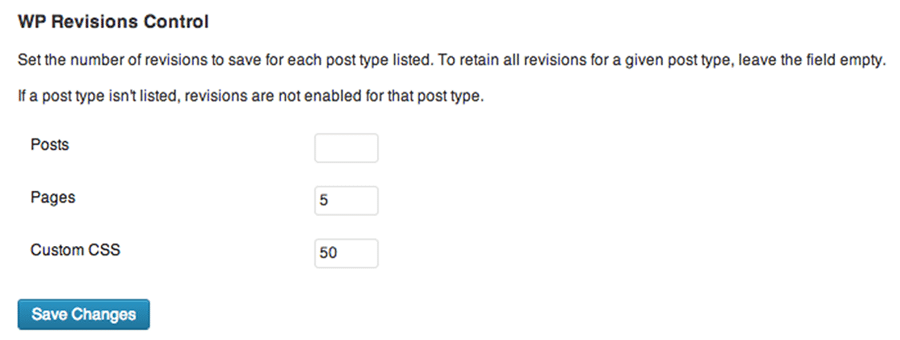
Defina o número de revisões com o Controle de Revisões WP
Desativar Revisões Completas (Se Desnecessárias)
Você pode desativar as revisões do seu site por completo. Tudo que você precisa fazer é adicionar o seguinte código ao seu arquivo wp-config.php. Como antes, certifique-se de adicionar este snippet acima da linha onde o ABSPATH está definido.
define('WP_POST_REVISIONS', false);
Ou você pode usar um plugin gratuito, como Desabilitar Revisão Pós-Pós-Revisão, para fazer o mesmo com um único clique.
Antes de desactivar as revisões, sugiro que apague todas as revisões antigas que ainda estão presentes. Desta forma, a base de dados do seu site ficará completamente livre de revisões que vão para a frente.
Limpeza de Transientes Expirados
Os dados transitórios são armazenados em cache com um nome personalizado e um período de expiração. Eles são normalmente armazenados no banco de dados do WordPress sob a tabela wp_options.
Os transitórios são semelhantes a Opções, excepto que têm uma propriedade adicional de tempo de expiração. Eles são úteis para armazenar dados temporários, como respostas de uma API remota ou grandes consultas.
A API do WordPress Transients define como lidar com transientes e excluir transientes expirados automaticamente. No entanto, as coisas nem sempre correm como planeado.
Às vezes, uma cache transitória corrupta pode criar quase um milhão de entradas de lixo sem fim à vista. As sessões dos clientes podem acumular-se ao longo do tempo, criando milhares de linhas desnecessárias nas suas tabelas de base de dados. Nesses casos, uma base de dados inchada pode pôr o seu site de joelhos.
O plugin gratuito Delete Expired Transients é uma maneira fácil de se livrar de todos os transientes expirados.
Eliminou facilmente todos os seus transientes expirados
Limpe as suas tabelas de banco de dados
A sua base de dados WooCommerce armazena tudo o que é necessário para gerir a sua loja de comércio electrónico. À medida que os dados são adicionados, removidos e movidos nas tabelas da sua base de dados, torna-se ineficiente e acaba por armazenar muitas coisas que não são importantes para gerir a sua loja.
Você precisa limpar estes dados desnecessários, limpando as tabelas da sua base de dados. A tabela wp_options, em particular, é propensa a ficar inchada e prejudicar o desempenho do banco de dados.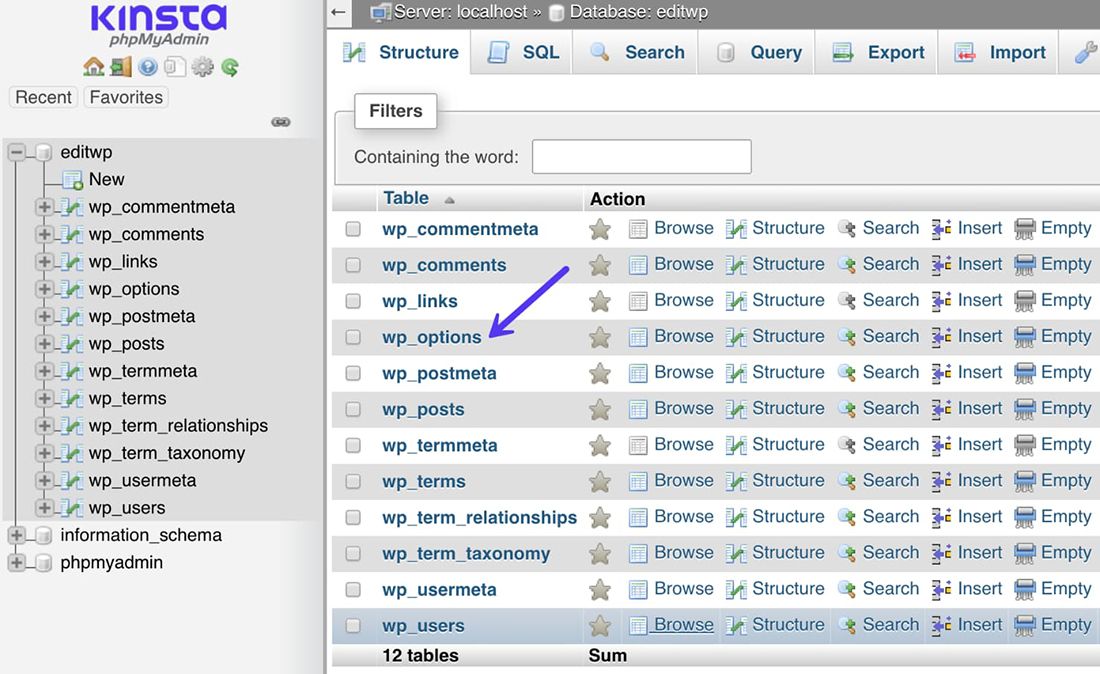
A tabela wp_options no banco de dados WordPress
A manutenção da base de dados é fundamental para manter seu site WordPress funcionando o mais rápido possível.
A optimização manual da sua base de dados é um processo moroso. Você pode usar o plugin gratuito WP-Optimize para verificar quais tabelas de banco de dados têm dados desnecessários e excluir esses espaços desperdiçados. Também pode recuperar o espaço de armazenamento perdido devido à fragmentação dos dados.
Você pode agendar o WP-Optimize para limpar e otimizar sua base de dados regularmente.
Desactivar Características Não-Críticas que Impõem Impostos à Base de Dados
Os temas e plugins do WooCommerce vêm com muitos recursos legais que parecem ótimos desde o início, mas acabam desmoronando a base de dados.
Um desses exemplos é o uso de plugins “Produtos Populares” e “Produtos Relacionados”. Estes recursos podem causar enormes consultas em todo o site, especialmente se você tiver muitos produtos. Se você precisar desses recursos, tente inseri-los manualmente em suas páginas. Plugins como os Campos Personalizados Avançados podem ajudar imensamente aqui.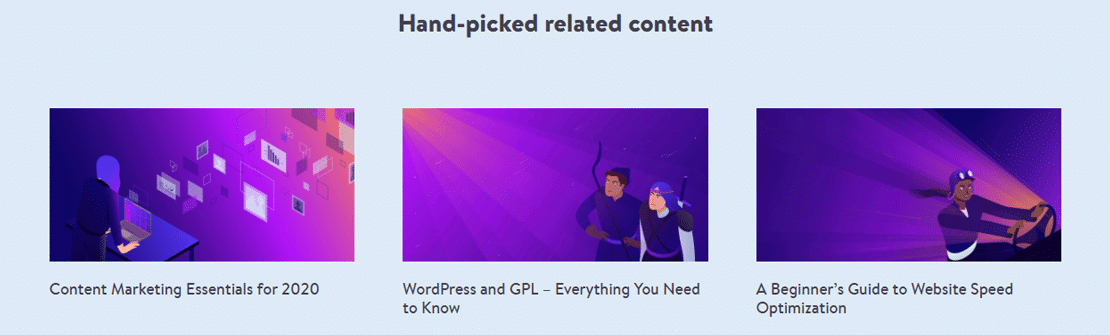
Kinsta insere manualmente os seus posts de ‘Conteúdo Relacionado’.
Outro exemplo são os plugins de otimização de imagens que comprimem imagens no mesmo servidor onde o site está hospedado, em vez de fazê-lo externamente. Isto acaba por utilizar muitos dos recursos do seu servidor.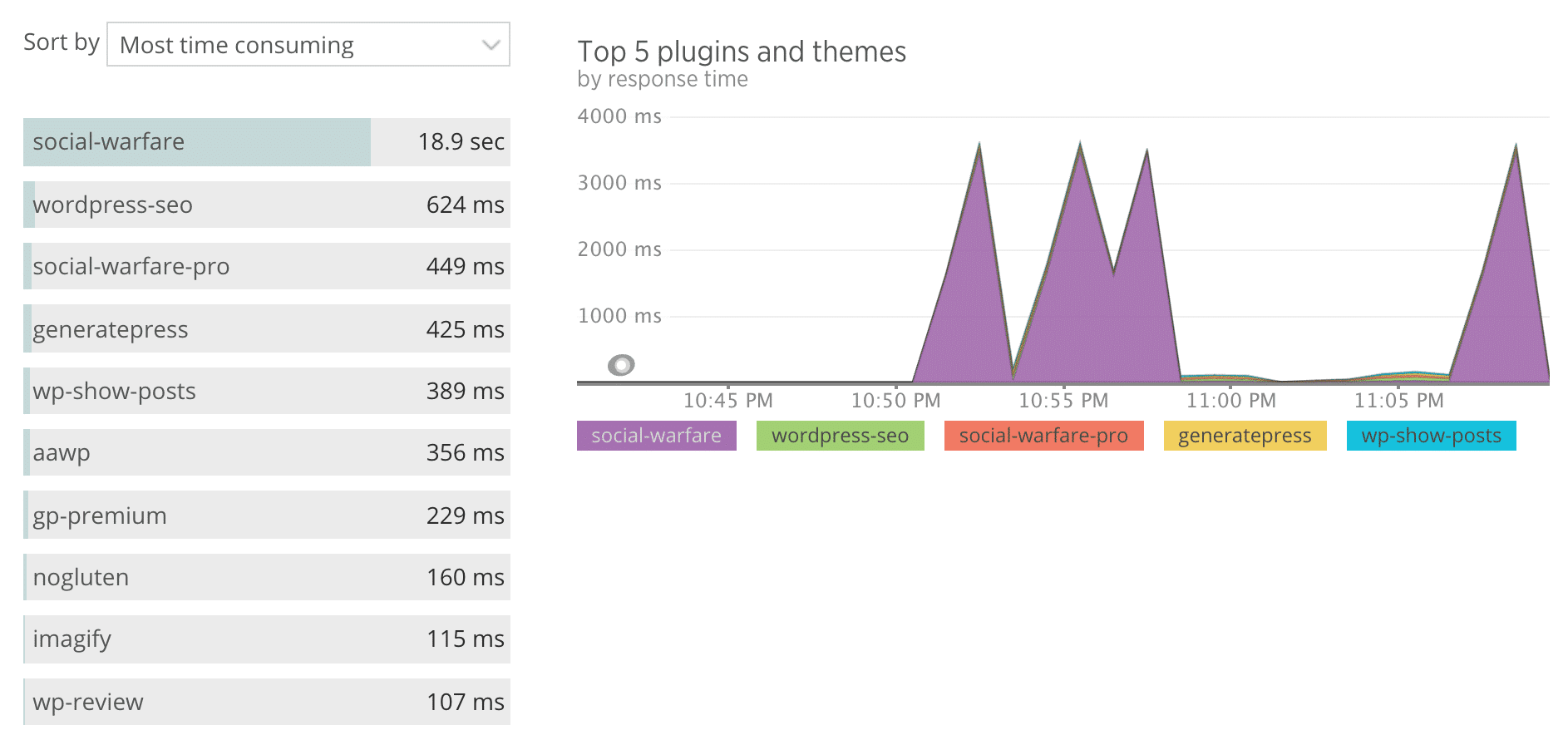
O plugin da Guerra Social pode tributar os recursos do servidor
Além disso, fique longe de plugins que adicionam contadores ao seu site. Por exemplo, adicionando o número de vistas/posts/comentários ao lado de um nome de usuário. Uma longa discussão com vários usuários envolvidos irá enfatizar a sua base de dados para comprimir esses números.
Este conselho também se aplica ao uso de balcões sociais. Minimize o uso de contadores auto-gerados para maximizar o desempenho da base de dados.
Tal como as tarefas domésticas, o aperfeiçoamento da sua base de dados WordPress é um processo contínuo.
Tendo isto em mente, Kinsta implementou um sistema automatizado para combater problemas de desempenho da base de dados. Baseado nas necessidades do seu site, o sistema automatizado varre e ajusta sua base de dados MySQL uma vez por semana para garantir o pico de desempenho da base de dados. Se o sistema detecta algo fora do comum que não pode ser corrigido automaticamente, ele notifica a equipe de administração do sistema para tomar medidas imediatas.
Se o seu site está hospedado em algum outro lugar, aqui estão alguns plugins de otimização de banco de dados para facilitar o seu trabalho:
Precisa de uma hospedagem rápida, confiável e totalmente segura para o seu site de comércio eletrônico? Kinsta fornece tudo isso e suporte 24 horas por dia, 7 dias por semana, de especialistas em WooCommerce. Confira nossos planos
Lembrete: Faça sempre uma cópia de segurança antes de editar o seu banco de dados ou os arquivos centrais do WordPress.
11. Optimize a sua loja para uma experiência Mobile-First
Desde janeiro de 2020, existem mais de 4 bilhões de usuários de internet no mundo. Há quase o mesmo número de usuários de internet móvel. Espera-se que cresça para 5+ biliões até 2024.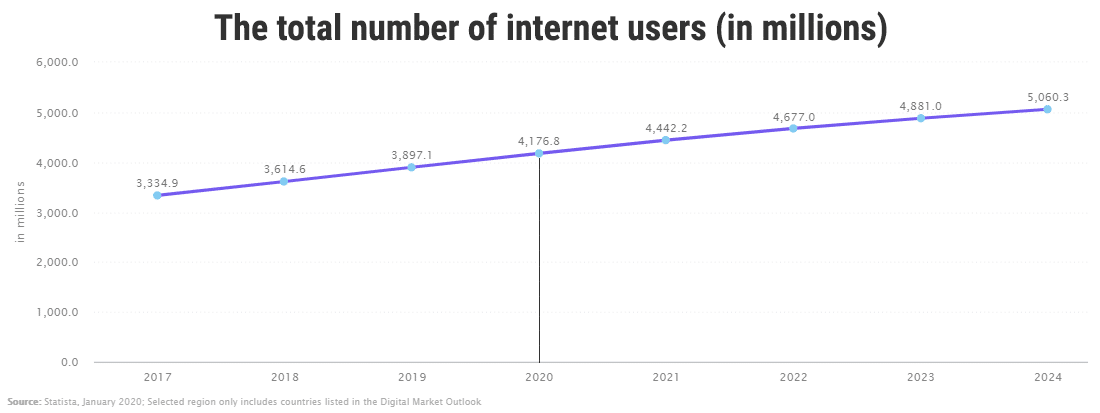
Há bilhões de nós (Fonte de imagem: Statista)
Os dispositivos móveis ultrapassaram os desktops no tráfego global do website em 2019, gerando 52,6% do total de pageviews. Em alguns países, como Índia e Nigéria, os telefones celulares representam mais de 70% das visualizações de páginas web.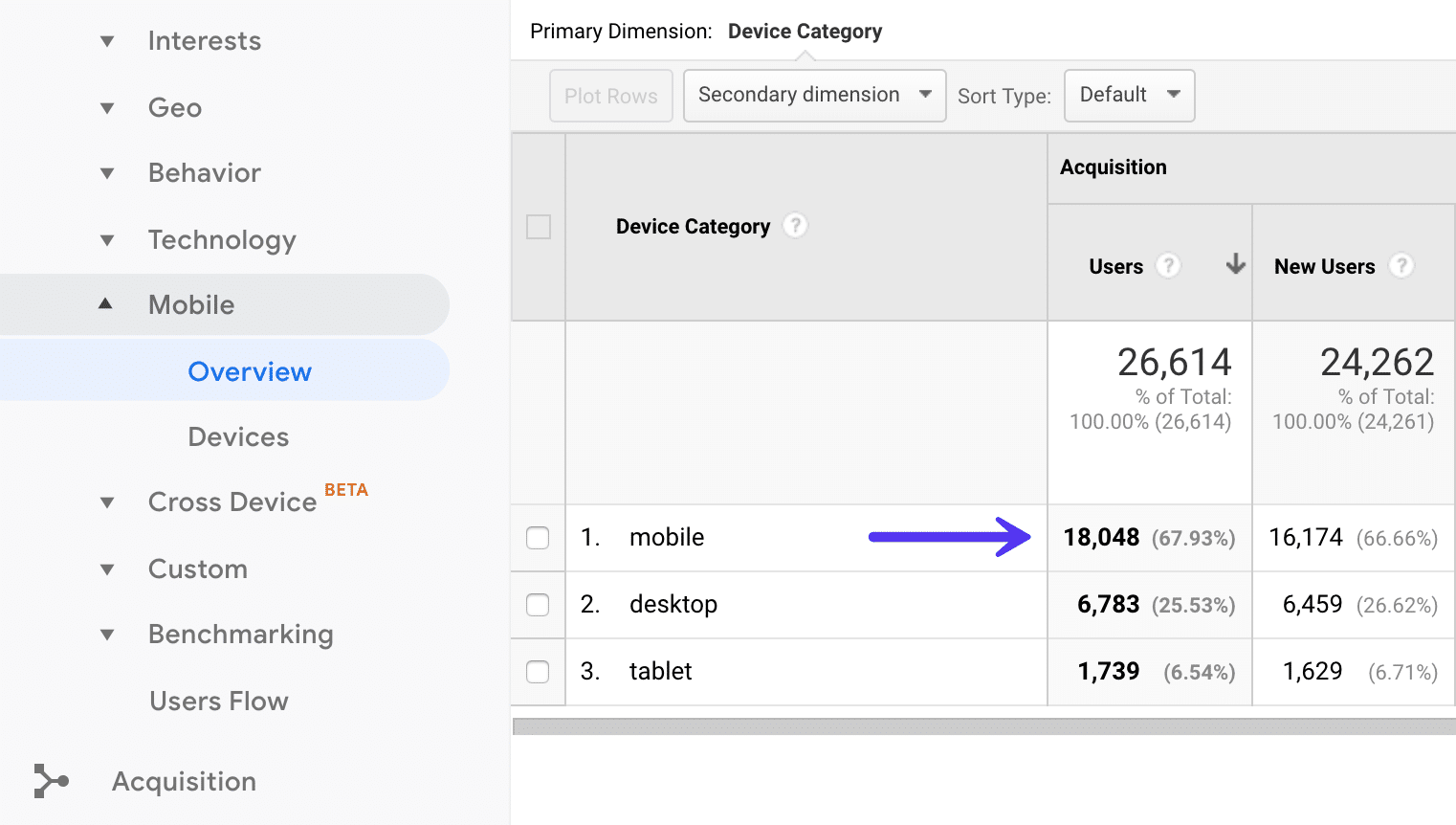
Tráfego móvel do Google Analytics
De acordo com um estudo envolvendo mais de 500 milhões de compradores online em 37 países, os smartphones foram responsáveis por 65% das visitas ao site e 46% das encomendas de comércio electrónico.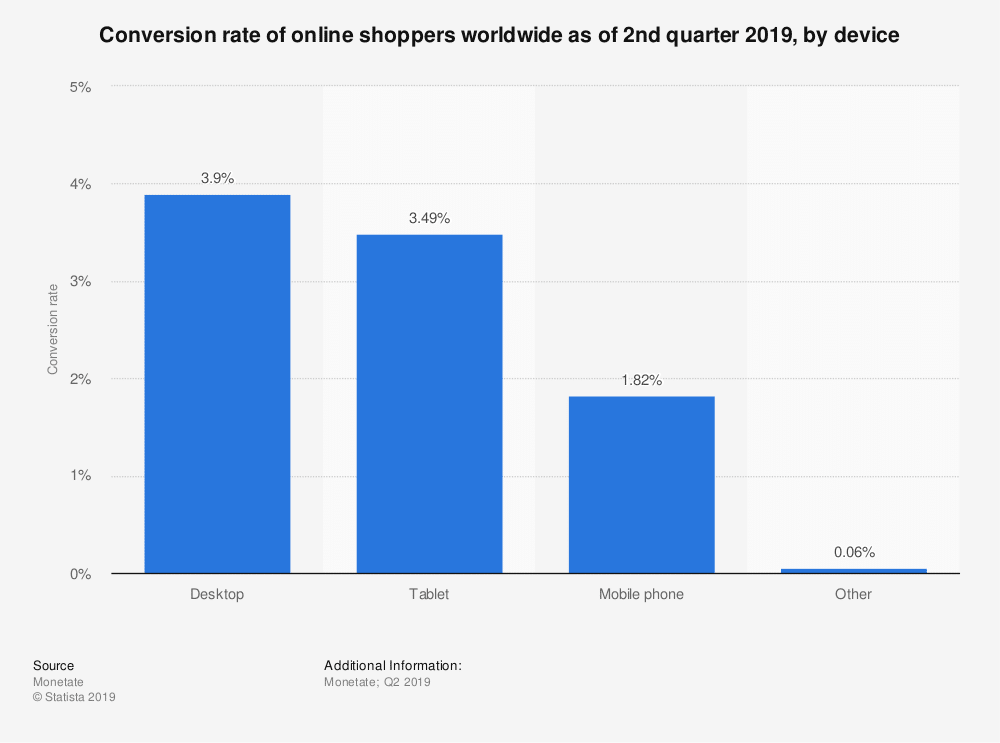
As compras móveis têm um enorme potencial de crescimento (Fonte de imagem: Statista)
Surpreendentemente, a taxa de conversão para telemóveis é menos de metade da dos desktops. Há aqui um espaço fenomenal para o crescimento.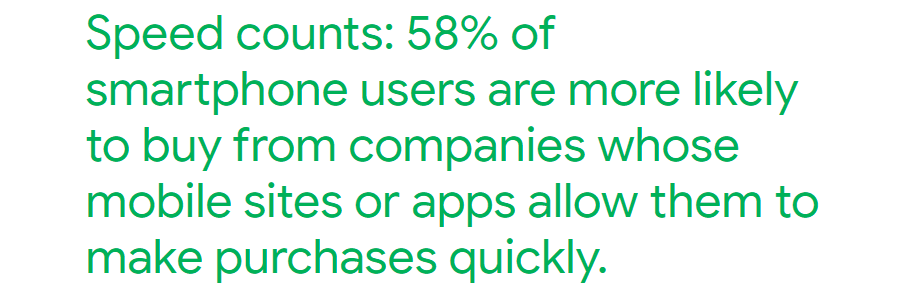
A velocidade conta muito para os compradores móveis (Fonte de imagem: Pense com o Google)
Pode começar por tornar a sua loja WooCommerce amiga do telemóvel. Você pode usar a ferramenta Mobile Friendly Test do Google para verificar se o seu site passa os padrões mínimos de usabilidade móvel.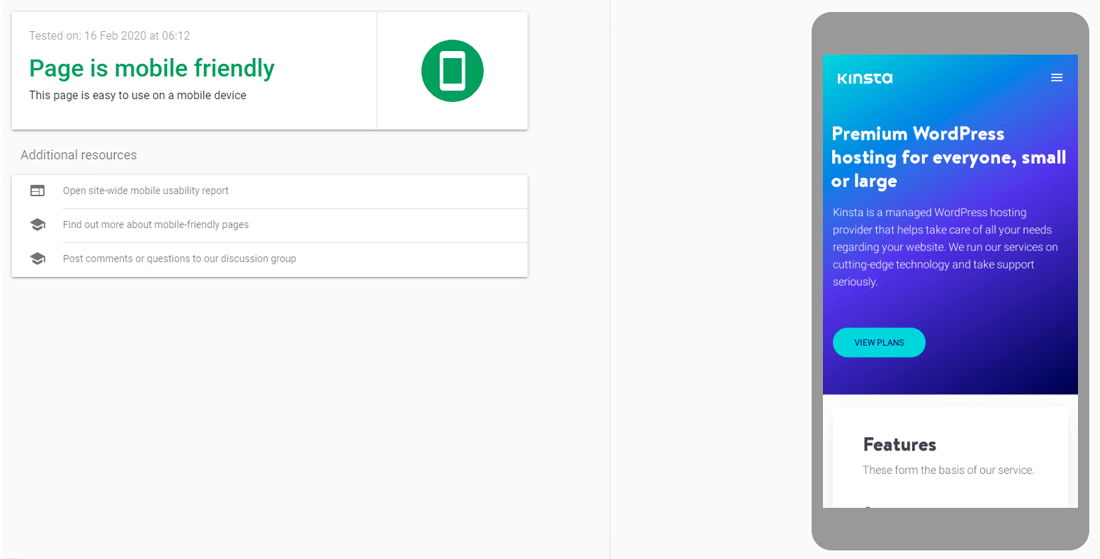
Teste Amigável do Google para celular
O teste irá mostrar-lhe um instantâneo de como o seu website fica num dispositivo móvel. Também irá listar quaisquer problemas de usabilidade do telemóvel, se encontrar algum.
A maneira mais fácil de tornar o seu site WordPress amigável é usar um tema de resposta. Todos os temas mencionados anteriormente neste post são sensíveis de forma imediata e ficam ótimos em dispositivos móveis.
Os clientes móveis não gostam de percorrer infinitamente. Por isso, mantenha as páginas da sua loja tão enxutas quanto possível. Não as sobreponha com muito conteúdo.
Se você tem muitos produtos listados na sua loja, torne mais fácil para os seus compradores móveis encontrá-los através da pesquisa. Você pode instalar o plugin WooCommerce Product Search para ajudar seus clientes a encontrar produtos rapidamente com filtros de produtos ao vivo.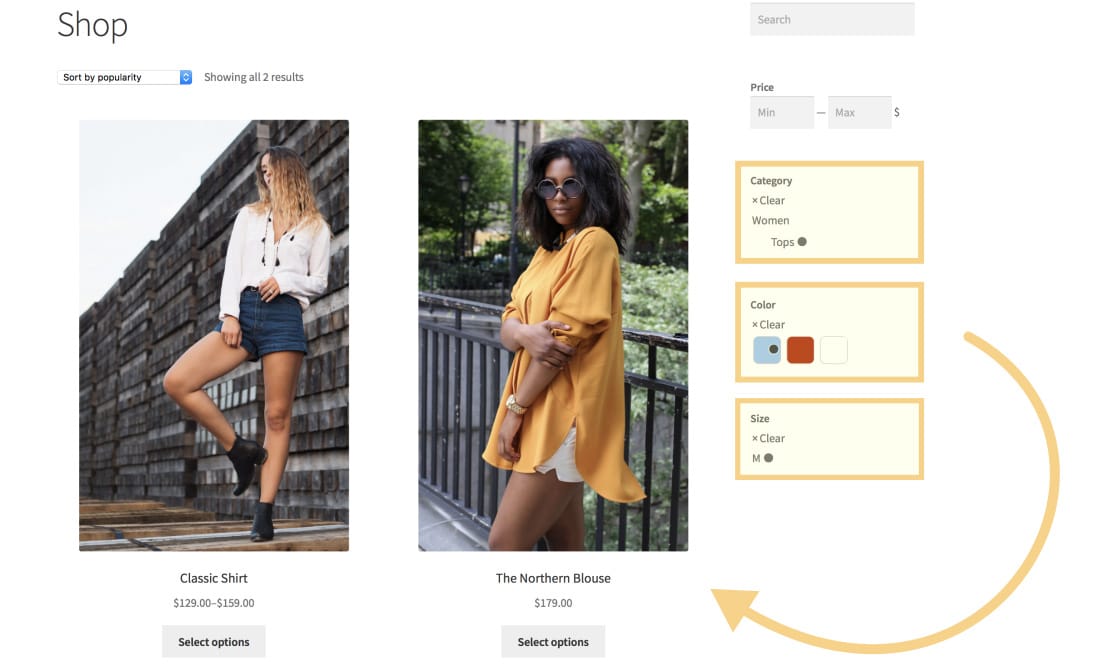
Simplificar a pesquisa de produtos com filtros (Fonte de imagem: WooCommerce)
Finalmente, simplifique a experiência de checkout para os seus compradores online. Quanto menos passos para fazer uma encomenda, melhor será a experiência de compra. Aqui estão algumas extensões do WooCommerce que o podem ajudar com isto:
- WooCommerce Social Login – Elimina a necessidade de criação de conta demorada ou processo de login. Deixe seus usuários entrarem com suas contas sociais, como Facebook, Twitter, Google, etc.
- Swatches de Variação e Fotos – Diga adeus aos irritantes menus suspensos para selecionar variações de produtos. Em vez disso, dê aos seus usuários botões fáceis de tocar para todas as opções de produtos.
- Checkout de uma página – Não deixe os seus clientes abandonarem o seu site tão facilmente. Permita-lhes comprar o que eles querem instantaneamente, sem etapas extras. Se você acha que o checkout de clientes é um ótimo ajuste para a sua loja, então você pode procurar ativá-lo.
- Checkout Field Editor – Adicione, remova ou altere os campos da sua página de checkout. Por exemplo, se você só vende produtos digitais, você não precisa coletar endereços de envio.
- Bolt / Stripe / Amazon Pay / PayPal – Pagamentos são a banalidade da experiência de compra móvel. Você pode escolher entre diferentes extensões de gateway de pagamento do WooCommerce para facilitar a cobrança de pagamentos.

Caixa móvel fácil com Parafuso
Em última análise, as compras móveis são mais do que apenas fazer uma compra. Muitos usuários usam-no principalmente para procurar informações sobre produtos e verificar/comparar preços. Torne a sua experiência de loja online óptima para os seus utilizadores nos seus dispositivos móveis.
12. Desactivar Pedido de AJAX para Obter Fragmentos Actualizados
Quando um usuário faz qualquer alteração em seu carrinho de compras, o WooCommerce utiliza o pedido Get Refreshed Fragments AJAX para atualizar o conteúdo do carrinho de compras de forma dinâmica. Atualizar a página do carrinho de compras sem recarregar parece ótimo do ponto de vista do usuário.
Mas, na maioria das vezes, isso torna os sites mais lentos, principalmente aqueles hospedados em servidores compartilhados. Além disso, muitos sites não acabam usando este recurso.
Só para verificar, testei uma loja WooCommerce atualizada nas Ferramentas Pingdom e aqui estão os resultados: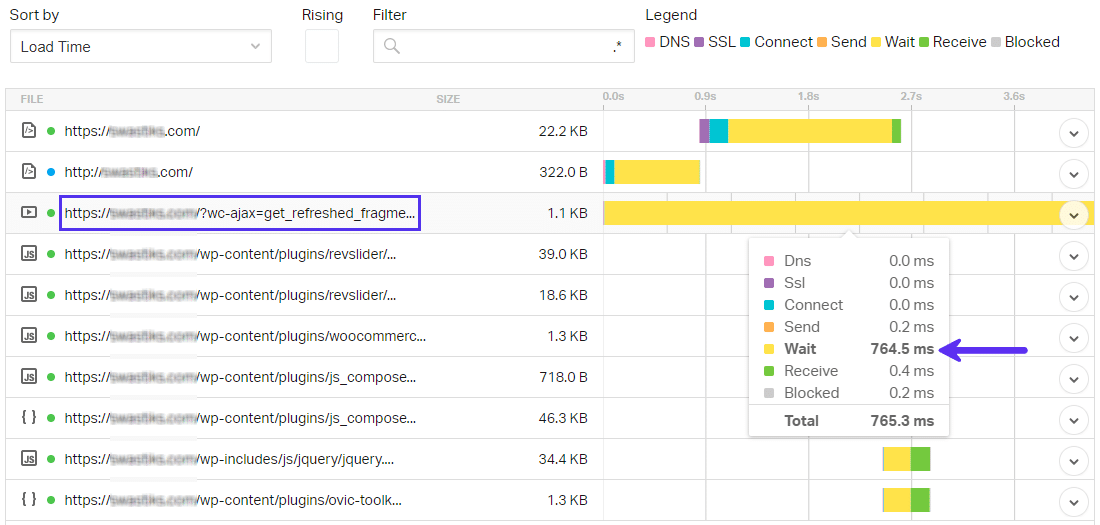
Isso é muito tempo de espera para um pedido
Apesar de ter apenas 1,1 KB de tamanho, o pedido wc-ajax=get_refreshed_fragments leva 0,76 segundos para ser executado. Se o seu site leva 3 segundos ou menos para carregar, isso é mais de 25% do tempo de carregamento da página. Este site de teste é hospedado em uma nuvem VPS, então você pode imaginar os tempos de carga em um plano de hospedagem mais barato.
Este post por WebNots cobre o assunto com mais detalhes. Você pode usar os Fragmentos de Carrinho de Desactivação gratuitos ou os Fragmentos de Carrinho de Desactivação por plugins Optimocha para desactivar este pedido de taxação.
Se você desativar este pedido, então é recomendado ativar a opção ‘Redirecionar para a página do carrinho após adição bem sucedida’ em seu painel de configurações do WooCommerce → Produtos.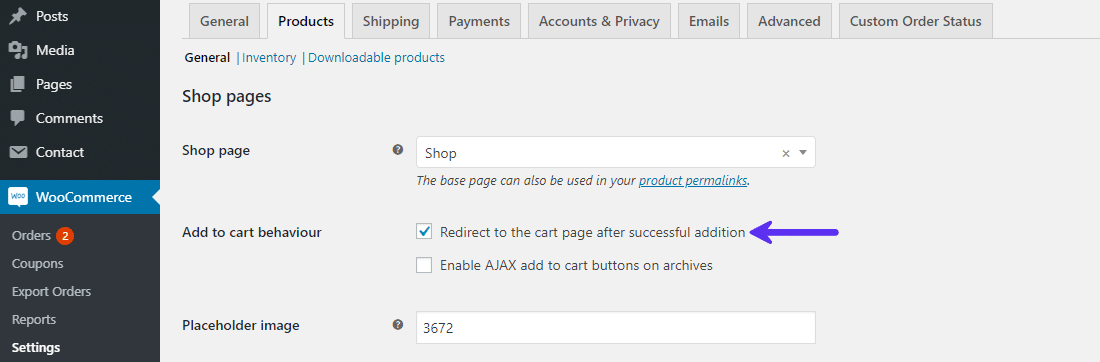
Lembre-se de habilitar esta configuração depois
A activação deste comportamento irá garantir que o utilizador é redireccionado para a página Carrinho após adicionar um produto ao seu carrinho.
Painel de Administração do WooCommerce Otimizador
A velocidade não é um factor importante apenas para o front-end da sua loja. Um backend rápido é igualmente crucial para gerir a sua loja com facilidade e fazer alterações rápidas sempre que necessário.
Trabalhar eficientemente no seu painel de administração do WooCommerce é a chave para ser produtivo. Também liberta o seu tempo para fazer coisas mais essenciais para o sucesso da sua loja WooCommerce, como o marketing online.
Abaixo estão algumas maneiras de consertar um painel de controle lento do WooCommerce.
Otimizações Frontend Primeiro, Otimizações Backend Segundo
O problema só ocorre com o painel de administração do WordPress e não com o site inteiro? Se for o último, então aplique primeiro todas as otimizações listadas anteriormente.
Porquê? Porque, na maioria dos casos, tornar a carga da sua loja WooCommerce mais rápida no frontend também irá optimizar o backend. Podemos atribuir isso à liberação de recursos no seu servidor.
Se o seu painel de administração estiver atrasado mesmo depois de optimizar o frontend, então continue com as seguintes sugestões.
13. Remover Bloat e Actualizar Tudo Regularmente
Certifique-se de atualizar o WordPress, WooCommerce, plugins, extensões e o tema com freqüência. Se um tema ou plugin não for mais suportado por seus desenvolvedores, então é hora de considerar abandoná-los.
Da mesma forma, se um tema/plugin adiciona inchaço desnecessário ao seu painel de instrumentos, comece a procurar melhores alternativas. Por exemplo, você pode querer considerar alternativas aos plugins que servem anúncios agressivos no seu painel de instrumentos.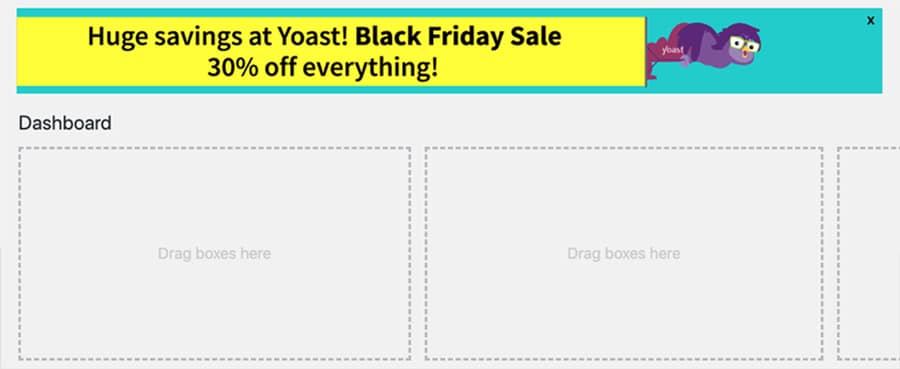
Exemplo de banner no WordPress admin
Esta questão é tão prevalecente que existem plugins dedicados exclusivamente à remoção do inchaço de alguns dos plugins mais populares do WordPress.
14. Desactivar o Cache de Objectos e Base de Dados
Os plugins de cache são uma ótima maneira de acelerar o seu site WordPress. No entanto, se não forem configurados corretamente, podem levar a resultados inesperados. Isso inclui a desaceleração do seu backend.
Por exemplo, o W3 Total Cache é um dos plugins de cache mais populares para WordPress. É gratuito, suporta muitas opções de cache, faz a minificação JS e CSS, integra-se com um CDN, e é usado por mais de 1 milhão de sites.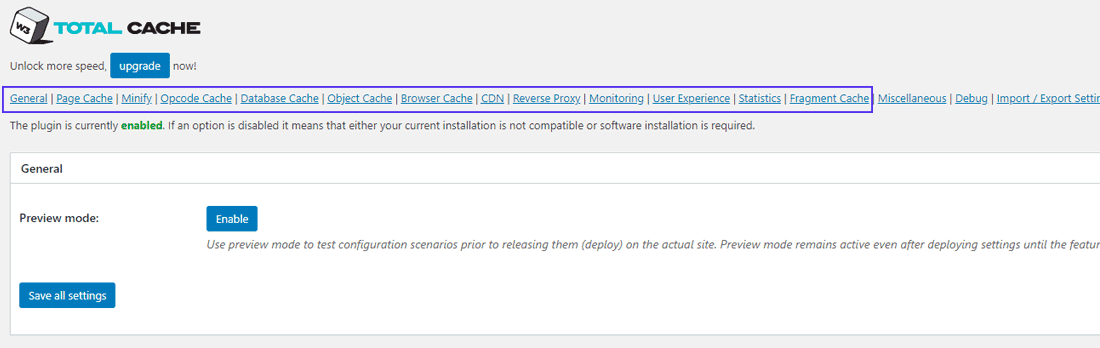
Opções de Cache em W3 Total Cache
O W3 Total Cache apresenta as seguintes opções de cache:
- Página Cache.
- Opcode Cache.
- Cache da base de dados.
- Objeto Cache.
- Browser Cache.
- Fragmento Cache.
Ter muitas opções é confuso, especialmente para iniciantes que não entendem o que cada tipo de caching faz.
O cache de objetos e bancos de dados acelera o site reduzindo o número de consultas a bancos de dados, mas eles o fazem ao custo de descarregar o trabalho para a memória do servidor.
Idealmente, isto não deve ser um problema se o seu servidor de hospedagem for inteligente ou poderoso o suficiente. Por exemplo, se o seu site WordPress está hospedado com Kinsta, você não precisa se preocupar com o cache, já que ele já está implementado no nível do servidor.
Infelizmente, esse não é o caso de todos os provedores de hospedagem.
Nesse cenário, você precisa depender de um plugin de cache de terceiros, como o W3 Total Cache. Suas configurações simples tornam super fácil habilitar todos os tipos de cache com apenas um clique.
No painel W3 Total Cache → General Settings panel, desabilite o cache de objetos e/ou cache de banco de dados. Em seguida, verifique se você vê alguma melhoria na capacidade de resposta do seu painel de administração.
PIC: Desactivar Base de Dados e Cache de Objectos
Experimentar a cache não é tão simples como fazer tic-tac ou imprevisível nas suas configurações de plugin. Você também deve verificar se o seu site funciona corretamente após fazer as alterações e descarregar a sua cache antiga.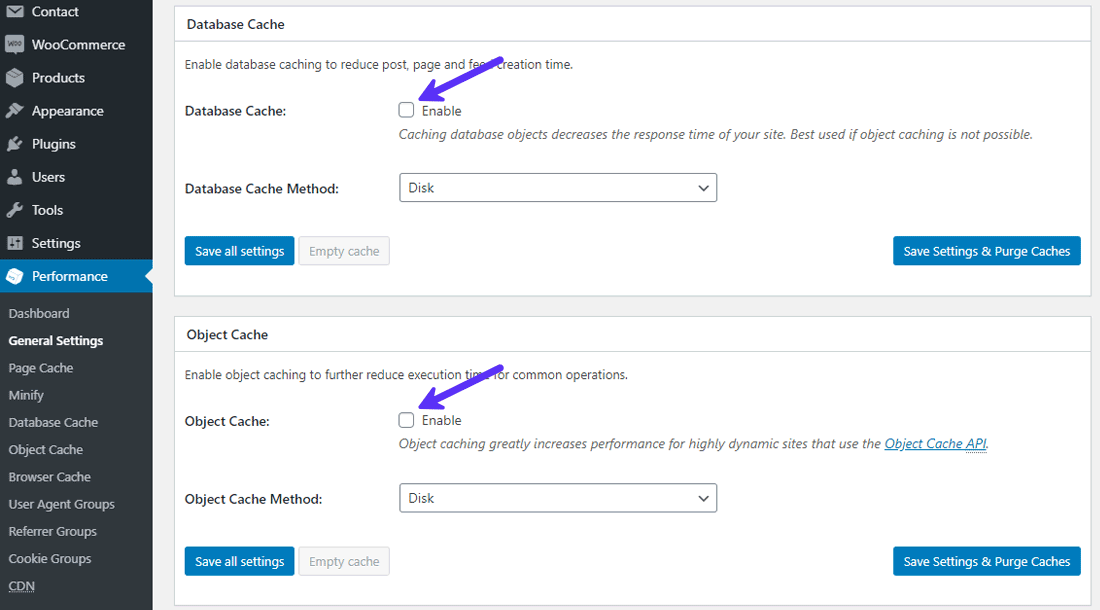
Desactivar Base de Dados e Cache de Objectos
Experimentar a cache não é tão simples como fazer tic-tac ou imprevisível nas suas configurações de plugin. Você também deve verificar se o seu site funciona corretamente após fazer as alterações e descarregar a sua cache antiga.
15. Remover Plugins com Alto Uso de Recursos
Alguns plugins WordPress são um ótimo recurso para o seu servidor web. Eles acabam usando a maior parte da CPU e da RAM do seu servidor.
Você pode usar o plug-in gratuito Query Monitor para encontrar os plugins problemáticos. Ele mostrará todos os scripts, estilos e chamadas API HTTP que estão sendo carregados pelo seu site, juntamente com seu tamanho e tempo de carregamento. Cuidado com os que têm o maior número de pedidos e o tempo de carregamento mais lento.
No site de teste abaixo, o plugin Classic Editor carrega o mais lento do lado administrativo. Outros plugins como Loginizer, All-in-One WP Migration, e WP Bakery (antigo Visual Composer) também aparecem como potencial bloqueios.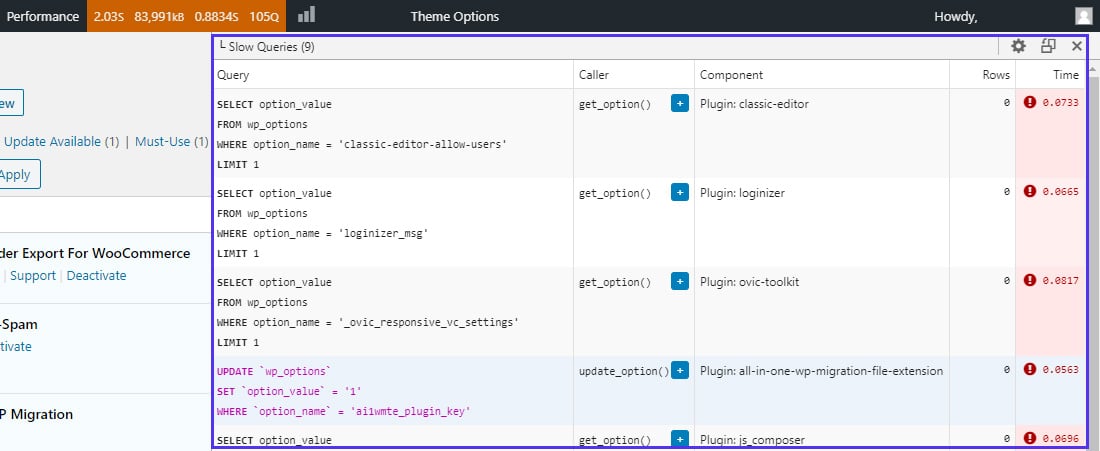
O Query Monitor ajuda-o a resolver problemas de desempenho
Descobri que os plugins de migração e Classic Editor são desnecessários. A remoção destes dois plugins fixou consideravelmente a velocidade de administração.
As lojas WooCommerce com um público internacional usam plugins de tradução como o WPML para servir o site dinamicamente em vários idiomas. É um ótimo plugin com muitas funcionalidades, mas também pode diminuir consideravelmente o backend do seu administrador.
Você pode ganhar alguma vantagem de desempenho mudando para um plugin de tradução enxuta, como o Polylang. Ele não tem tantos recursos, mas funciona muito bem para a maioria dos casos de uso.
Plugins que têm muitos processos/scans em andamento irão retardar o backend do seu WordPress. Alguns exemplos incluem geradores de mapa do site, gráficos e gráficos analíticos, construtores de páginas, e plugins de chat.Info
Se você instalar o Query Monitor, lembre-se de desinstalá-lo quando feito, pois ele usa muitos recursos do servidor para realizar as varreduras.
16. Usar as configurações CDN adequadas para WordPress
A CDN ajuda a servir a sua loja WooCommerce à velocidade da luz aos utilizadores de todo o mundo. Ele faz isso salvando um instantâneo dos recursos do seu site e entregando-os a partir do servidor mais próximo ao usuário.
A maioria dos CDNs desabilita o cache no backend do WordPress por padrão. Mas alguns CDNs não o fazem, e isto pode tornar o painel de administração da sua loja drasticamente mais lento. Nesse caso, você precisa excluir seu painel de administração do cache do CDN para melhorar seu desempenho.
Se você estiver usando o Cloudflare, você pode configurar uma Regra de Página para desativar os recursos do Cloudflare nas páginas administrativas do WordPress. Aqui está como fazer isso:
- Vá para a seção Regras da Página sob o seu painel de controle do Cloudflare.
- Adicione *example.com/wp-admin/* no campo URL.
- Nos campos de configuração, selecione Nível de Cache e Opções de Bypass.
- Você também pode adicionar configurações extras como Desabilitar Desempenho e Desabilitar Segurança (não recomendado). Estas configurações são opcionais.
- Depois clique em Save and Deploy.
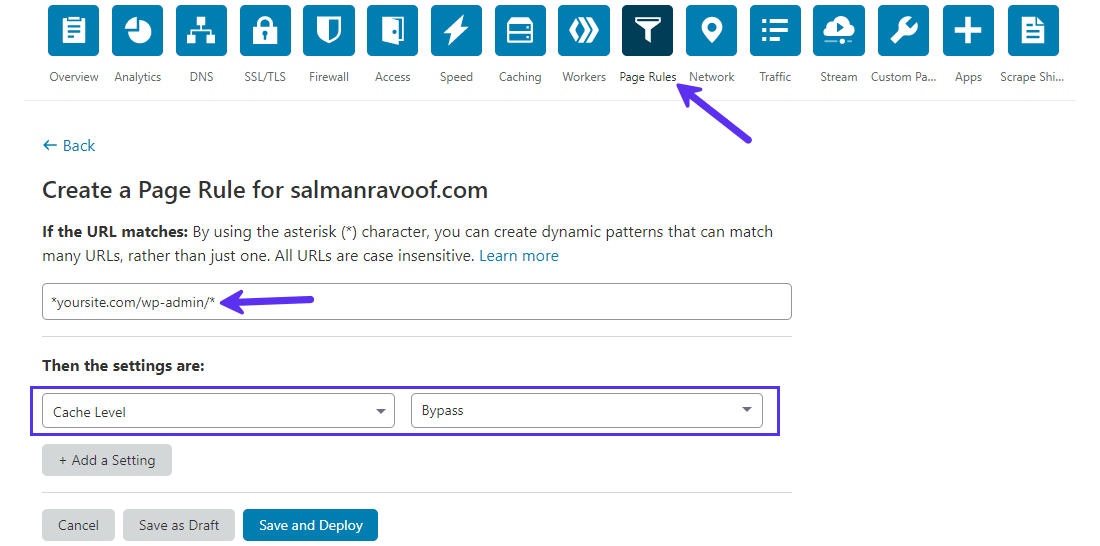
Regras da página cloudflare para contornar o WordPress admin
Deve demorar cerca de 3 minutos para que as configurações entrem em vigor.
Se você estiver usando o KeyCDN, então você pode usar o plugin Cache Enabler do WordPress deles para fazer o mesmo. Para outros CDNs, por favor contacte o suporte deles para resolver isto.
17. Agilize o WordPress Heartbeat API
A API do WordPress Heartbeat permite atualizações quase em tempo real, mantendo uma conexão regular entre seu navegador e seu servidor. A API envia solicitações para o servidor a cada 15-60 segundos e, em seguida, aciona eventos (ou chamadas de retorno) ao receber os dados.
Ele permite algumas características incríveis, tais como salvar postes automaticamente, bloquear postes e avisos de expiração do login. No entanto, quando você está logado como administrador, enviar alguns pedidos para o servidor a cada minuto pode diminuir a velocidade do seu painel de administração.
O plugin gratuito do WP Rocket Heartbeat Control permite-lhe gerir a frequência destes pedidos API no painel, no frontend e no editor de pós-processamento. Ele até lhe dá a opção de desativar a API por completo.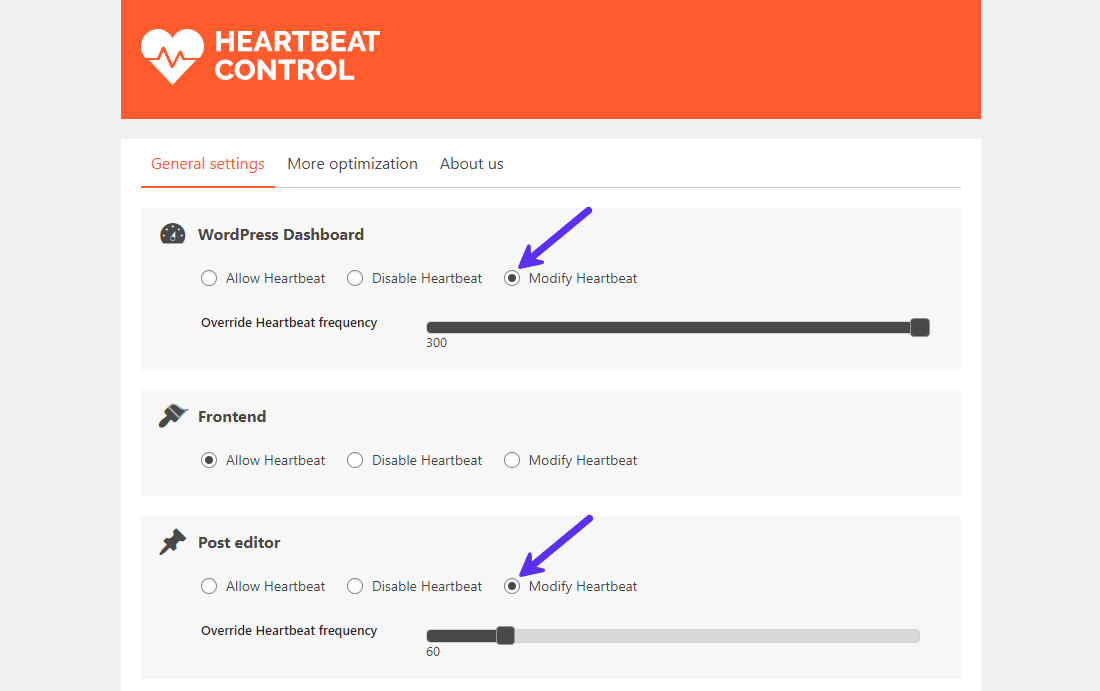
Modificar ou desativar o WordPress Heartbeat API
Comece por aumentar a frequência do tempo. Se isso não resolver os problemas de velocidade do seu WooCommerce backend, considere desativar o API do batimento cardíaco.
Se aplicar todas as otimizações acima ainda não resolver os problemas de velocidade da sua loja WooCommerce, então…
WooCommerce Speed Starts with Quality Hosting
Assim como rodar um carro com pneus furados, não importa quantas otimizações você faça, seu site não vai ficar mais rápido se ele estiver hospedado em um servidor ruim. Uma parte significativa do desempenho do seu site depende da qualidade do seu alojamento.
Existem diferentes tipos de hospedagem para sites WordPress que se enquadram em duas categorias principais: Administrados e não administrados. A primeira é perfeita para a maioria dos usuários, pois o provedor de hospedagem cuida de todas as otimizações de servidor para WordPress. O último é mais adequado para usuários tecnicamente proficientes, que podem ajustar e gerenciar o servidor por conta própria.
Para um site WooCommerce, vá para Managed WordPress Hosting. Tenha em mente que a hospedagem gerenciada tende a ser mais cara do que a hospedagem não gerenciada.
Você pode escolher entre 4 tipos principais de Hospedagem gerenciada de WordPress. Cada um vem com seus próprios prós e contras, então selecione aquele que se alinha com o seu orçamento e objetivos. Eu os comparei no infográfico abaixo para várias características.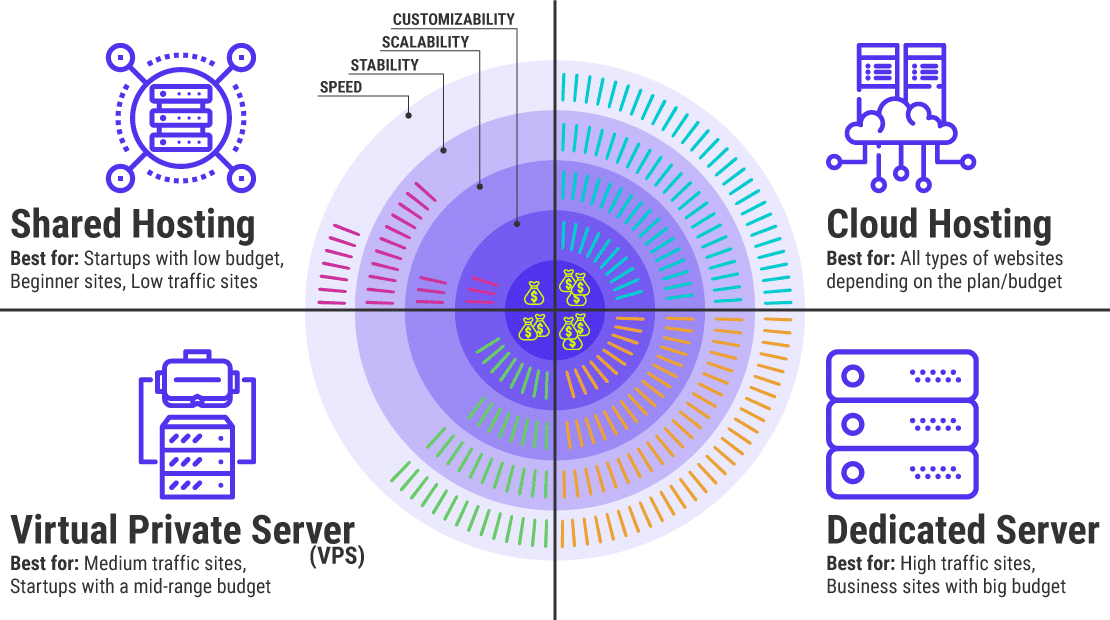
4 tipos principais de Hospedagem Gerenciada de WordPress
Cada tipo de alojamento pode ser oferecido sob vários planos a diferentes preços. Por isso, ao procurar um alojamento dentro do seu orçamento, veja as funcionalidades oferecidas para decidir se ele preenche os seus requisitos.
Os sites de WooCommerce são incrivelmente dinâmicos por natureza. Eles geram um monte de dados e pedidos que não podem ser armazenados em cache.
Por exemplo, a página de checkout é única para cada utilizador e não pode ser servida a partir de uma cache. Como resultado, o servidor precisa ser robusto o suficiente para executar o seu site sem problemas, mesmo que o seu site atraia pouco tráfego.
As características recomendadas que você deve ter em mente ao decidir sobre um plano de hospedagem WooCommerce são:
- Caching a nível de servidor com regras de cache específicas do WooCommerce em vigor.
- 2 a 4 trabalhadores PHP para lidar com os pedidos não armazenados em cache do WooCommerce sem sincronizá-los.
- Limite de memória WordPress de 128 MB ou mais.
- Infra-estrutura de autoescalonamento para lidar com surtos de tráfego e carga.
- Backups diários automáticos (de preferência horários) para garantir que seus dados de comércio eletrônico estejam seguros e protegidos.
- Uma plataforma de hospedagem totalmente segura com recursos de segurança como varreduras regulares de malware, GeoIP e bloqueio de IPs abusivos, SSL gratuito, SFTP, SSH, HTTP/2, e TLS 1.3.
- Software servidor web Nginx ou LiteSpeed.
- Suporte para recursos amigáveis ao desenvolvedor: PHP 7.4, containers LDX, WP-CLI, GitHub, MariaDB, ambientes de encenação, etc.
- Alto tempo de atividade com centros de dados espalhados por todo o mundo. Vá para aquele que tem servidores perto de onde está o seu público-alvo.
- Suporte para CDNs externos, tais como Cloudflare e Amazon CloudFront.
- Uma equipe de suporte confiável 24 horas por dia, 7 dias por semana, para resolver qualquer problema rapidamente.
- Ótimos comentários de usuários e um histórico estelar.
Com estes requisitos em mente, você pode eliminar com segurança o Shared Hosting.
Um Servidor Privado Virtual (VPS) é como um alojamento partilhado, excepto que você tem um espaço virtual num servidor partilhado dedicado exclusivamente a si. Se você está com um orçamento restrito, você pode começar com um plano VPS de médio porte. No entanto, se o seu site atrai mais tráfego, então você terá que atualizar em breve.
Isto deixa-nos com opções de Cloud Hosting e Servidor Dedicado. Ambos são ótimos para sites de WooCommerce se atenderem aos seus requisitos.
Os preços dos planos de servidores dedicados são mais altos em comparação com os planos de cloud hosting, que podem variar de ~$50/mês a milhares de dólares por mês.
Os planos de cloud hosting de negócios da Kinsta verificam todos os requisitos recomendados do WooCommerce. O seu alojamento baseado em contentores é perfeito para o WooCommerce, uma vez que se adapta automaticamente ao tráfego repentino e aos picos de carga.
Se você quiser ampliar ainda mais os recursos, Kinsta oferece add-ons como Cloudflare Railgun, Elasticsearch, Redis, backups extras, Nginx reverse proxy, e muito mais.
Abaixo está um exemplo de ganhos de desempenho após Kinsta ter migrado um site de comércio eletrônico para a nova plataforma Compute-Optimized VMs (C2) da plataforma Google Cloud.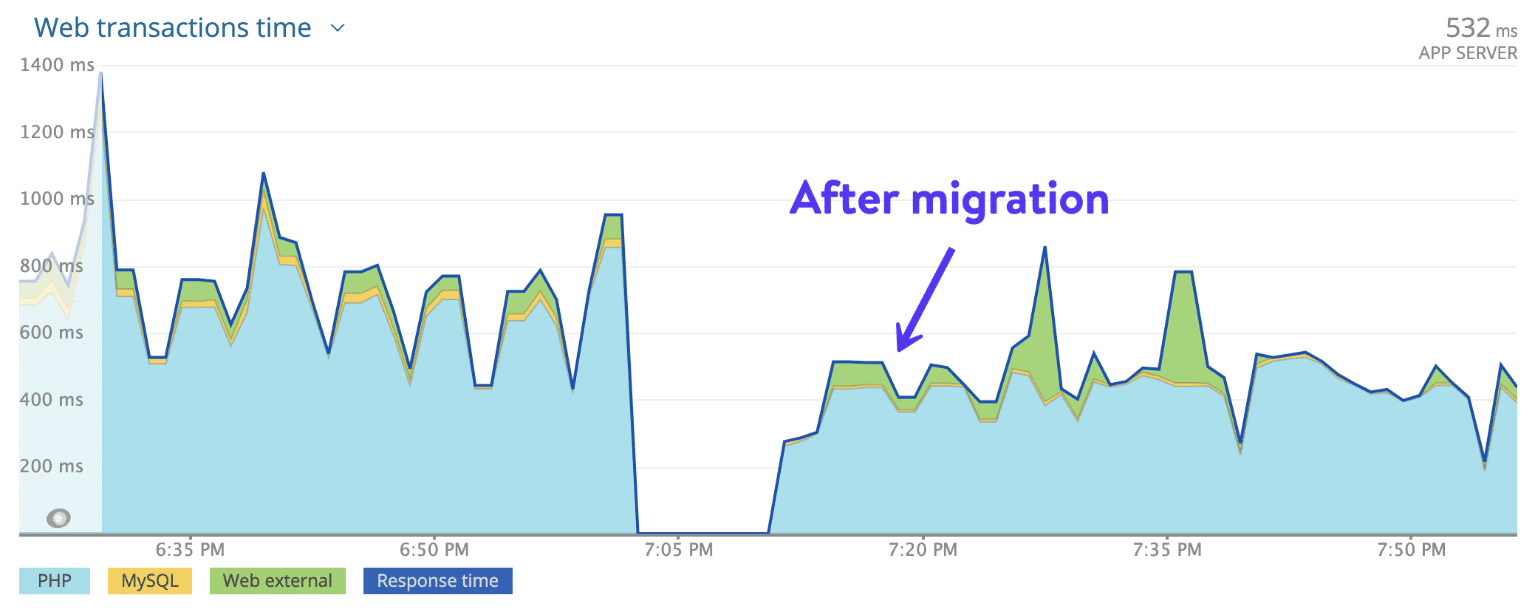
Benefícios de desempenho maciço após a migração
De ~665 ms a ~500 ms, isso é um aumento de desempenho impressionante de ~25%!
Se você está gastando uma quantia considerável de dinheiro em marketing, você está empurrando todos os seus contatos se o seu site for lento.
Em última análise, é melhor gastar alguns dólares extra todos os meses em alojamento de qualidade, em vez de passar horas a arrancar o cabelo e a pensar porque é que o seu site ainda tem uma alta taxa de ressalto.
Melhor artigo de wordpress para desenpenho da internet achei no site https://kinsta.com/pt/blog/acelerar-sua-loja-woocommerce/